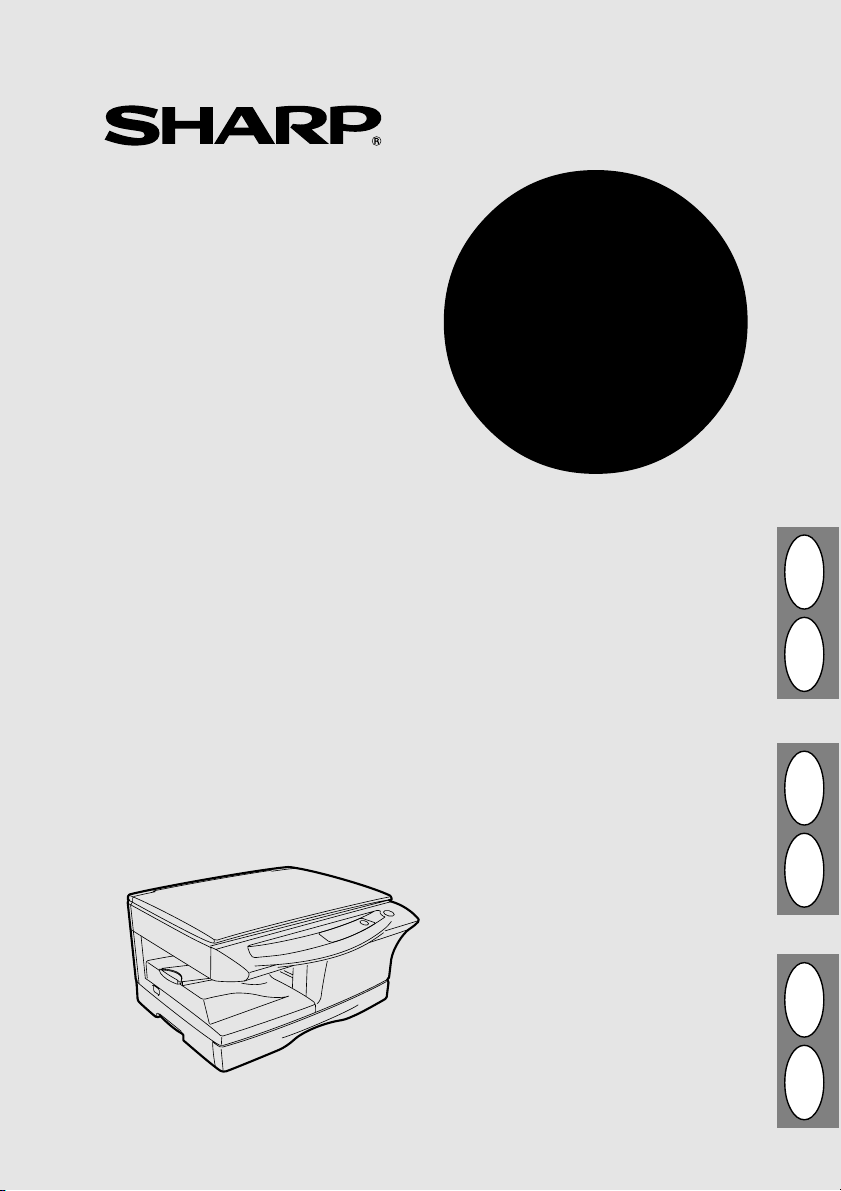
AR-5012
DIGITAL LASER COPIER
OPERATION MANUAL
WBAHJDJQ KFPTHZSQ RJGBHJDFKMZSQ FGGFHFN
РУКОВОДСТВО ПО ЭКСПЛУАТАЦИИ
DIGITÁLIS LÉZERSUGARAS MÁSOLÓ
HASZNÁLATI UTASÍTÁS
DIGITÁLNÍ LASEROV
CYFROWA KOPIARKA LASEROWA
DIGITÁLNA LASEROVÁ KOPÍRKA
Ý
KOPÍROVACÍ STROJ
NÁVOD K OBSLUZE
INSTRUKCJA OBSŁUGI
NÁVOD NA OBSLUHU
CZ H RUS GB
SK PL
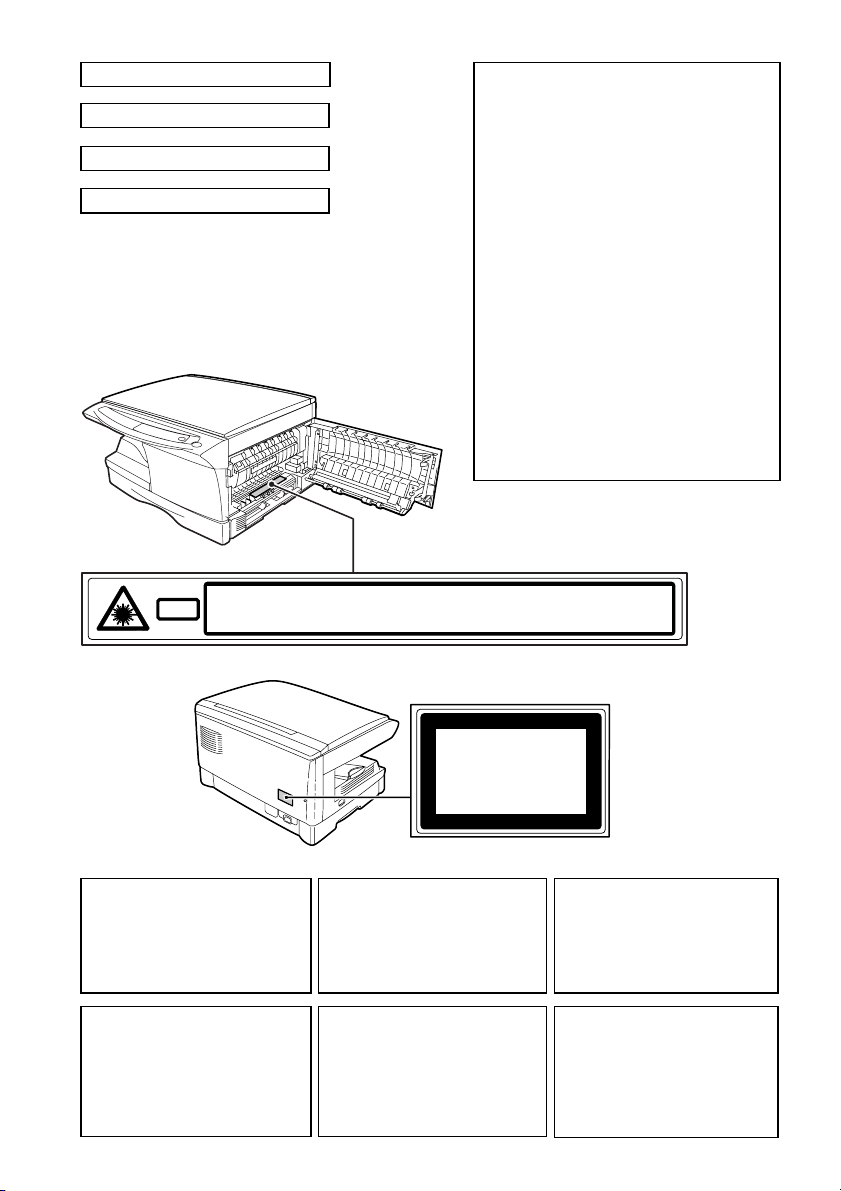
CLASS 1 LASER PRODUCT
LASER KLASSE 1
LUKOAN 1 LASERLAITE
KLASS 1 LASERAPPARAT
LAITTEEN KÄYTTÄMINEN
VAROITUS!
MUULLA KUIN TÄSSÄ
KÄYTTÖOHJEESSA MAINITULLA
TAVALLA SAATTAA ALTISTAA
KÄYTTÄJÄN
TURVALLISUUSLUOKAN 1
YLITTÄVÄLLE
NÄKYMÄTTÖMÄLLE
LASERSÄTEILYLLE.
Laserstrahl
INVISIBLE LASER RADIATION WHEN OPEN AND INTERLOCKS DEFEATED.
CAUTION
AVOID EXPOSURE TO BEAM.
UNSICHTBARE LASERSTRAHLUNG WENN ABDECKUNG GEÖFFNET UND
VORSICHT
SICHERHEITSVERRIEGELUNG ÜBERERÜCKT. NICHT DEM STRAHL AUSSETZEN.
USYNLIG LASERSTRÅLING VED ÅBNING, NÅR SIKKERHEDSAFBRYDERE ER
ADVARSEL
UDE AF FUNKTION. UNDGA UDSAETTELSE FOR STRÅLING.
OM APPARATEN ANVÄNDS PÅ
VARNING
ANNAT SÄTT ÄN I DENNA
BRUKSANVISNING
SPECIFICERATS, KAN
ANVÄNDAREN UTSÄTTAS FÖR
OSYNLIG LASERSTRÅLNING,
SOM ÖVERSKRIDER GRÄNSEN
FÖR LASERKLASS 1.
USYNLIG LASERSTRÅLING NÅR DEKSEL ÅPNES OG SIKKERHEDSLÅS BRYTES.
UNNGÅ EKSPONERING FOR STRÅLEN.
ADVERSEL
OSYNLIG LASERSTRÅLNING NÄR DENNA DEL ÄR ÖPPNAD OCH SPÄRRAR ÄR
VARNING
URKOPPLADE. STRÅLEN ÄR FARLIG. BETRAKTA EJ STRÅLEN.
AVATTAESSA JA SUOJALUKITUS OHITETTAESSA OLET ALTTIINA NÄKYMÄTÖNTÄ
VARO!
LASERSÄTEILYLLE. ÄLÄ KATSO SÄTEESEEN.
CLASS 1
LASER PRODUCT
LASER KLASSE 1
Caution
This product contains a low power laser
device. To ensure continued safety do not
remove any cover or attempt to gain access
to the inside of the product. Refer all
servicing to qualified personnel.
Pozor
Tento výrobek obsahuje laser nízkého
výkonu. Pro zajištění trvalé bezpečnosti
nesundávejte žádné kryty přístroje ani se
nesnažte dostat se k vnitřním částem.
Veškeré servisní práce přenechte výlučně
kvalifikovaným osobám.
Внимание
В данном изделии используется лазер
низкой мощности. В целях безопасности не
снимайте крышки и панели и не пытайтесь
проникнуть внутрь изделия. Доверьте все
работы по обслужтиванию аппарата
квалифицированным специалистам
Uwaga
Produkt zawiera urządzenie laserowe niskiej
mocy. W celu zachowania bezpieczeństwa
nie zdejmuj żadnej pokrywy i nie próbuj
dostać się do wnętrza. Prace serwisowe
zlecaj tylko wykwalifikowanemu
personelowi.
.
Figyelem
A termék alacsony energiájú lézereszközt
tartalmaz. A folyamatos biztonság
érdekében ne távolítson el bármilyen fedőt
vagy próbáljon a termék belsejéhez férkőzni.
Hagyjon mindenfajta szerelést
a szakemberekre.
Pozor
Tento výrobok obsahuje laser nízkého
výkonu. Pre zaistenie trvalej bezpečnosti
neodstraňujte žiadne kryty prístroja, ani
sa nesnažte dostať k vnutorným častiam.
Všetky servisné práce prenechajte
výlučne kvalifikovaným osobám.
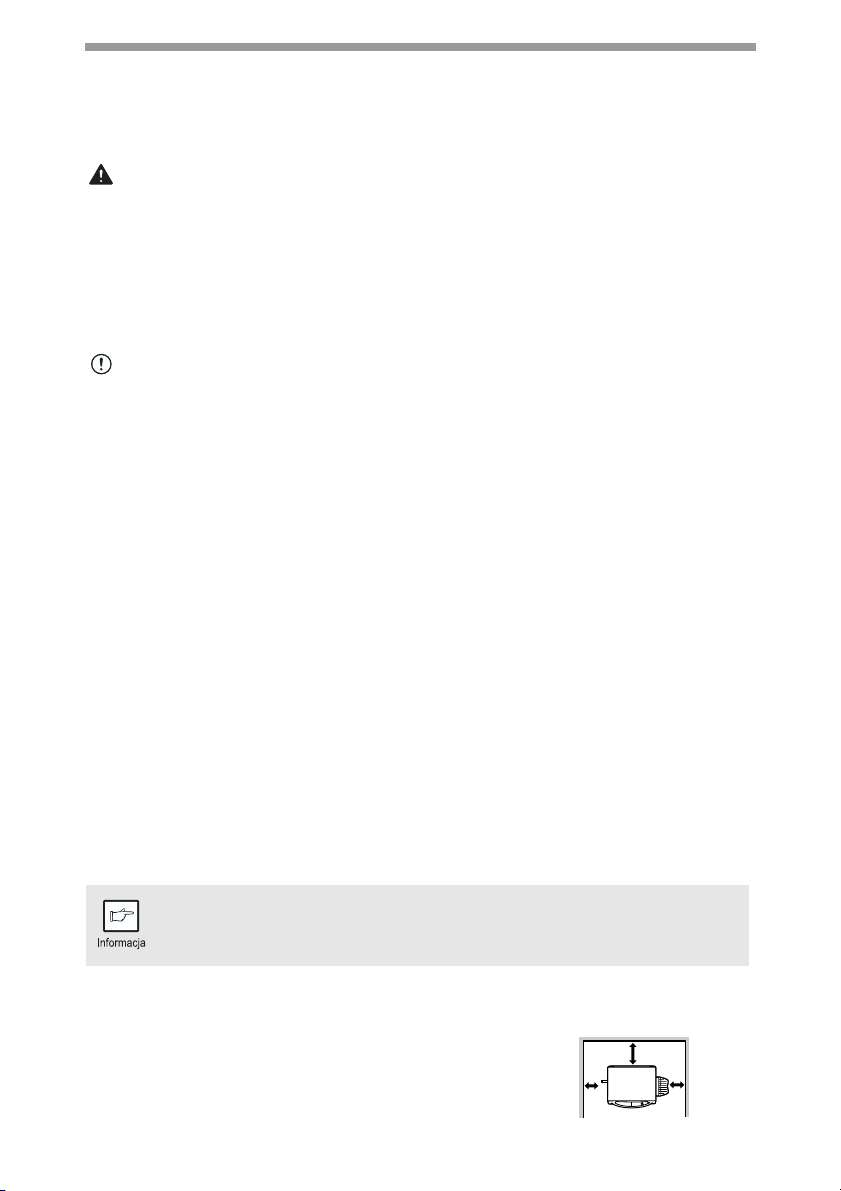
OSTRZEŻENIA
OSTRZEŻENIA DOTYCZĄCE PRACY Z URZĄDZENIEM
Podczas korzystania z opisywanego urządzenia należy przestrzegać poniższych
wskazówek:
Ostrzeżenie:
• W zespole utrwalającym panuje bardzo wysoka temperatura. Należy postępować
bardzo ostrożnie podczas wyjmowania zaciętych kartek.
• Nie wolno patrzeć bezpośrednio na źródło światła, ponieważ mogłoby to
spowodować uszkodzenie wzroku.
• Nie wolno nagle włączać i wyłączać urządzenia. Po wyłączeniu urządzenia należy
odczekać od 10 do 15 minut przed ponownym włączeniem.
• Przed instalacją jakichkolwiek materiałów eksploatacyjnych należy wyłączyć
zasilanie.
Uwaga:
•Urządzenie należy ustawić na stabilnej, poziomej powierzchni.
•Urządzenia nie wolno instalować w wilgotnych lub zapylonych pomieszczeniach.
•Jeśli urządzenie ma pozostać nieużywane przez dłuższy czas - np. podczas świąt
lub weekendów, należy wyłączyć zasilanie i wyjąć wtyczkę z gniazdka
elektrycznego.
• Podczas przenoszenia urządzenia zasilanie musi być wyłączone, a wtyczka
wyjęta z gniazdka.
• Nie wolno przykrywać urządzenia żadnymi pokrowcami lub tkaninami, gdy jest
ono włączone. Uniemożliwiłoby to prawidłowe odprowadzanie ciepła i uszkodziło
urządzenie.
•Używanie przycisków lub regulatorów w sposób inny niż opisano w niniejszej
instrukcji mogłoby spowodować niekontrolowaną emisję niebezpiecznego
promienowania.
•Urządzenie należy podłączyć do gniazdka elektrycznego znajdującego się
wpobliżu, w łatwo dostępnym miejscu.
Wskazówki dotyczące wyboru miejsca instalacji urządzenia
Urządzenia nie należy instalować w miejscach:
• mokrych, wilgotnych lub silnie zapylonych
• wystawionych na bezpośrednie działanie promieni słonecznych
• źle wentylowanych
• wystawionych na działanie wysokich temperatur lub częste zmiany wilgotności,
np. w pobliżu klimatyzatorów lub kaloryferów.
Upewnij się aby kabel zasilający był włączony w gniazdko spełniające wymogi
zasilania. Gniazdko powinno być właściwie uziemione.
Podłącz urządzenie do gniazdka, do którego nie są podłączone inne
urządzenia elektryczne. Jeśli do tego samego gniazdka jest podłączony
sprzęt oświetleniowy, jego światło może migać.
Wokół urządzenia należy pozostawić
odpowiednio dużo wolnego miejsca, żeby
zapewnić prawidłową wentylację.
10cm
20cm
10cm
1
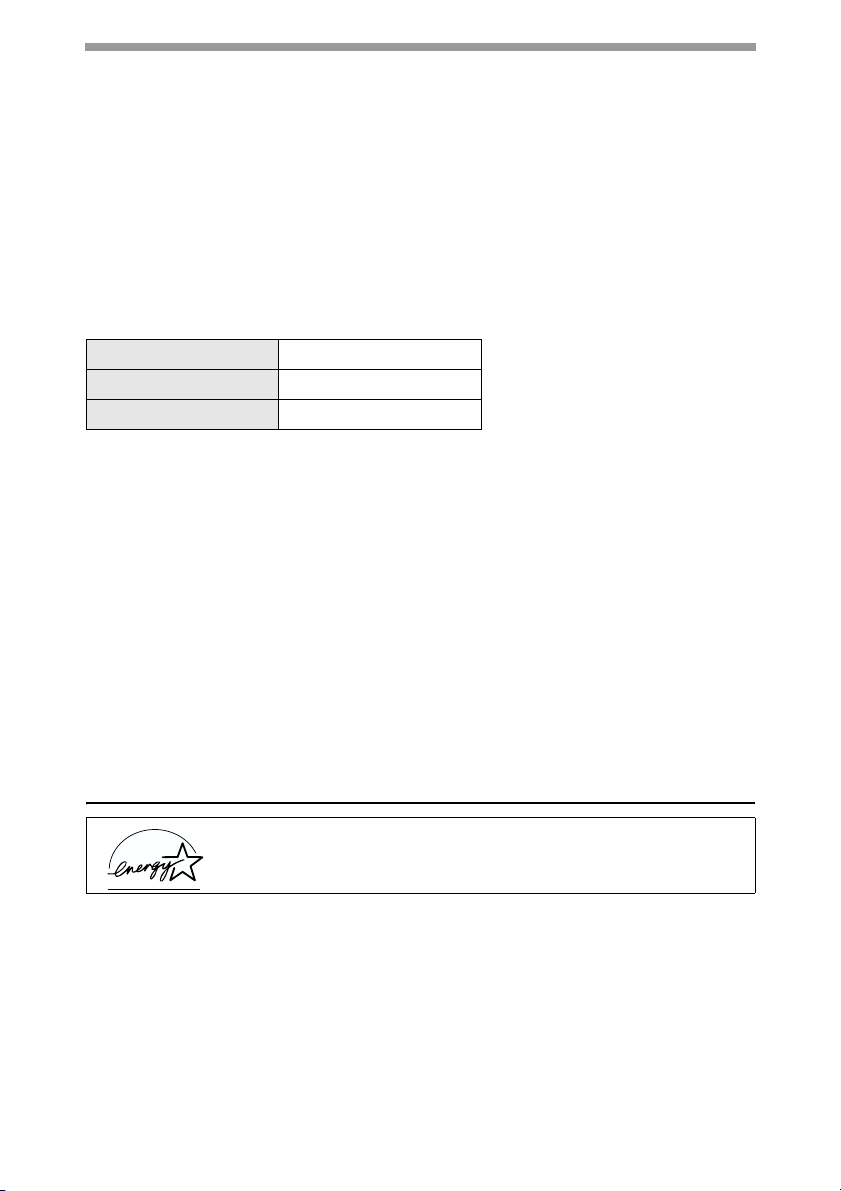
Ostrzeżenia przed użytkowaniem
Dostosuj się do poniższych wskazówek, aby zapewnić jak najdłuższą bezawaryjną
eksploatację urządzenia.
Nie upuszczaj urządzenia i zabezpiecz przed uderzeniami innych obiektów.
Ładunki z tonerem przechowuj w chłodnych i suchych miejscach i nie
rozpakowuj przed użyciem.
•Jeśli są wystawione na działanie promieni słonecznych lub ogrzewania, mogą
pojawić się problemy z jakością kopii.
Nie dotykaj bębna światłoczułego (zielona powierzchnia).
• Zadrapania i ślady na bębnie powodują zabrudzenia kopii.
Ostrzeżenia dotyczące lasera
Długość fali 770 nm - 795 nm
Czas trwania impulsu 11,82 µs / 7 mm
Moc wyjściowa 0,17 mW ± 0,01 mW
Prawidłowe przechowywanie
Przechowuj materiały eksploatacyjne (papier i ładunki z tonerem) w miejscu:
• czystym i suchym,
• o stałej temperaturze,
• zacienionym.
Papier należy przechowywać w opakowaniu ułożony na płaskiej powierzchni.
• Papier przechowywany poza opakowaniem lub w pozycji pionowej może
zawilgnąć albo się zwijać, powodując zacięcia papieru.
Informacje o znakach towarowych
• Microsoft i Windows są znakami towarowymi Microsoft Corporation w Stanach
Zjednoczonych i innych państwach.
• IBM i PC/AT są znakami towarowymi International Business Machines
Corporation.
• Adobe i Acrobat są znakami towarowymi Adobe Systems Incorporated.
• Wszystkie pozostałe znaki towarowe należą do swoich odpowiednich właścicieli.
As an ENERGY STAR® Partner, SHARP has determined that
this product meets the ENERGY STAR® guidelines for energy
efficiency.
W niektórych egzemplarzach położenia przełącznika "POWER" są oznaczone
"|" i "O" zamiast "ON" i "OFF".
Symbol "O" oznacza, że urządzenie nie jest całkowicie wyłączone, ale znajduje się
w stanie gotowości.
Jeśli położenia przełącznika "POWER" są oznaczone symbolami, "I" odpowiada
położeniu "ON", a "O" położeniu "OFF".
Ostrzeżenie!
Żeby całkowicie wyłączyć zasilanie urządzenia, należy wyjąć wtyczkę
z gniazdka elektrycznego.
Urządzenie należy podłączyć do gniazdka elektrycznego znajdującego się
wpobliżu, w łatwo dostępnym miejscu.
2
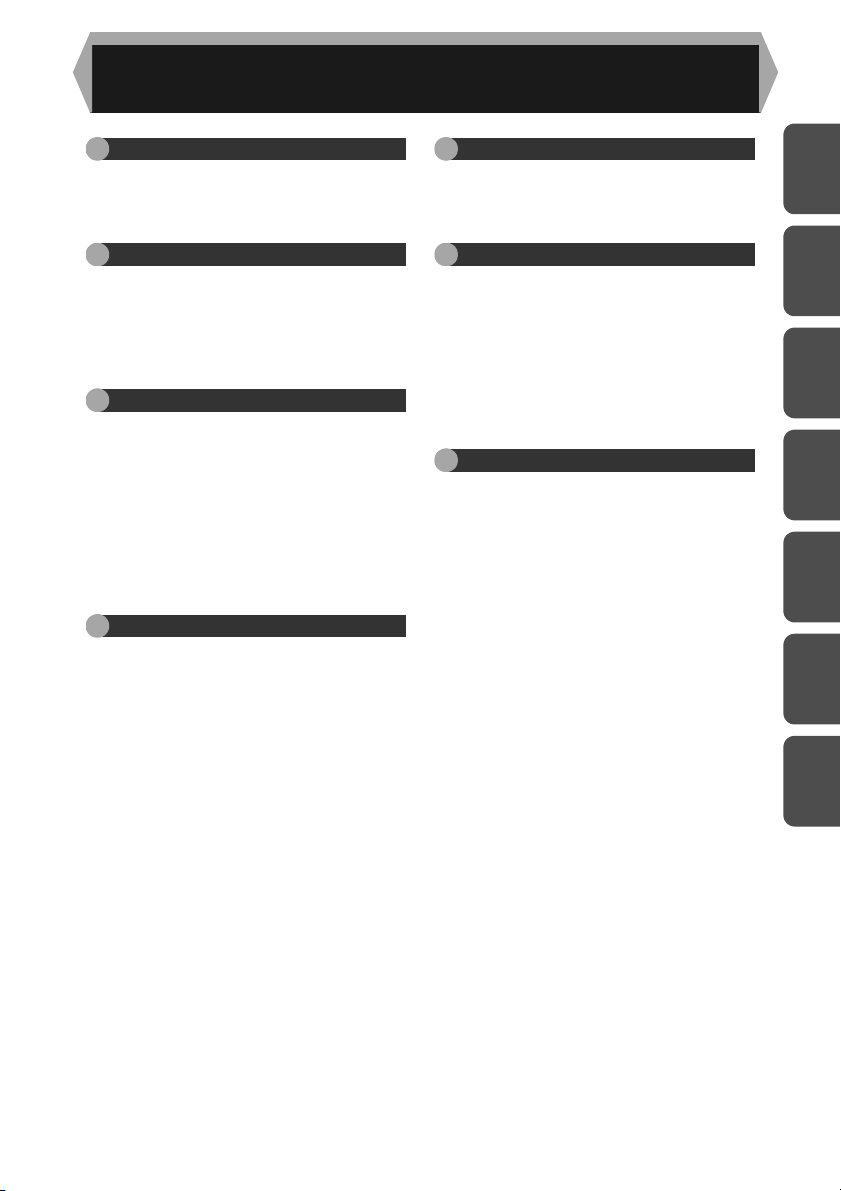
SPIS TREŚCI
1 WPROWADZENIE
KORZYSTANIE Z INSTRUKCJI ....4
NAZWY CZĘŚCI ...........................5
PULPIT STEROWNICZY .............. 6
2 WKŁADANIE PAPIERU
PAPIER.......................................... 7
WKŁADANIE PAPIERU DO
KASETY......................................... 8
PODAWANIE RĘCZNE
(również papiery nietypowe) ....... 10
3 KOPIOWANIE
PRZEPŁYW KOPII ..................... 11
PODŁĄCZANIE KABLA
ZASILAJĄCEGO..........................12
UŁOŻENIE ORYGINAŁU............. 14
USTAWIENIE LICZBY KOPII....... 15
REGULACJA KONTRASTU/
KOPIOWANIE ZDJĘĆ .................15
POMNIEJSZANIE/POWIĘKSZANIE/
SKALA .........................................17
4 FUNKCJE SPECJALNE
OPIS FUNKCJI SPECJALNYCH
TRYB OSZCZĘDZANIA
TONERU......................................18
PROGRAMY................................19
WYŚWIETLANIE CAŁKOWITEJ
LICZBY KOPII..............................20
... 18
5 KONSERWACJA
WYMIANA KASETY Z TONEREM
WYDAJNOŚĆ TONERA .............23
CZYSZCZENIE URZĄDZENIA ....24
6 PROBLEMY
ROZWIĄZYWANIE PROBLEMÓW
WSKAŹNIKI STANU ....................27
USUWANIE ZACIĘĆ PAPIERU ..28
WYMAGANA WYMIANA
DEWELOPERA............................31
WYMAGANA KONSERWACJA...31
PRZEŁĄCZNIK BLOKUJĄCY
GŁOWICĘ SKANUJĄCĄ .............31
7 DODATEK
DANE TECHNICZNE...................32
MATERIAŁY EKSPLOATACYJNE
I WYPOSAŻENIE DODATKOWE
SKOROWIDZ...............................34
.21
..26
......33
1
2
3
4
5
6
7
3
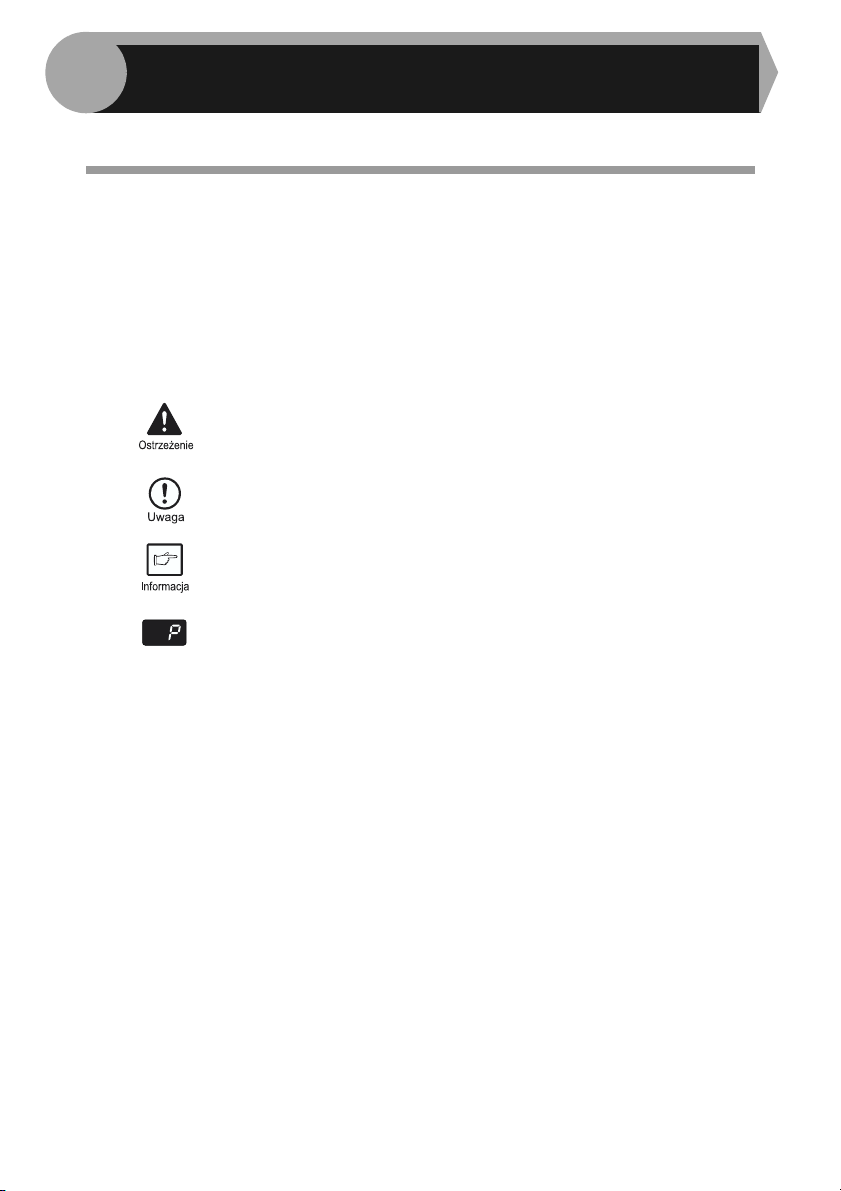
1
Niniejszy rozdział zawiera podstawowe informacje na temat pracy z urządzeniem.
WPROWADZENIE
KORZYSTANIE Z INSTRUKCJI OBSŁUGI
Instrukcja obsługi zawiera objaśnienia jak obsługiwać urządzenie, ważne uwagi
i procedury dotyczące konserwacji. Aby jak najwięcej skorzystać z możliwości
urządzenia, zaleca się przeczytanie instrukcji obsługi. Instrukcja obsługi powinna
znajdować się w łatwo dostępnym miejscu, aby każdy mógł z niej korzystać.
Oznaczenia użyte w instrukcji
W tej instrukcji są użyte następujące ikony w celu przekazania użytkownikowi
stosownych informacji dotyczących obsługi urządzenia.
Ostrzega, że może zaistnieć niebezpieczeństwo dla zdrowia
użytkownika, jeżeli informacja znajdująca się obok tego znaku nie
będzie przestrzegana.
Ostrzega, że urządzenie może zostać uszkodzone, jeżeli
informacja znajdująca się obok tego znaku nie będzie
przestrzegana.
Ten symbol znajduje się obok informacji szczególnie użytecznych
przy korzystaniu z różnych funkcji urządzenia.
Oznacza literę widoczną na wyświetlaczu.
4
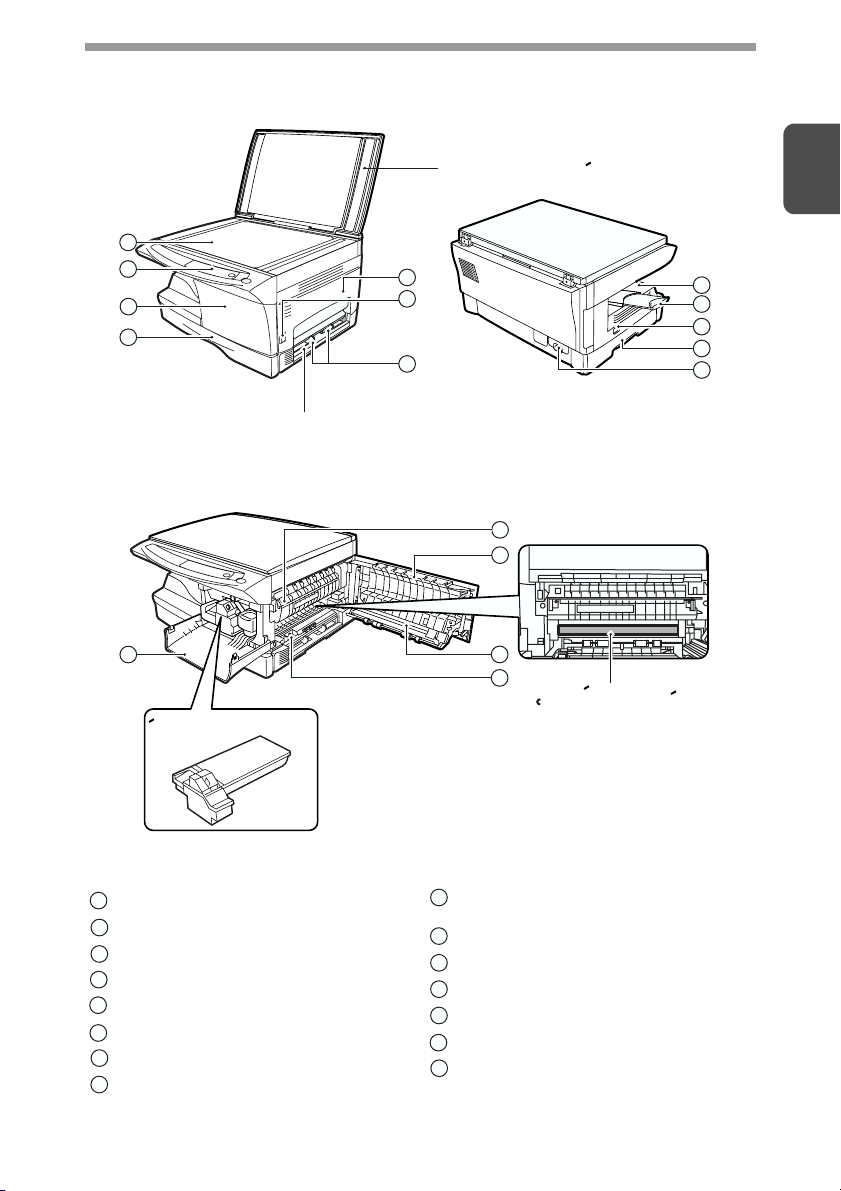
NAZWY CZĘŚĆI
1
2
3
4
3
Ladunek z tonerem
Pokrywa oryginalu
5
6
7
Jednokartowy podajnik boczny
13
5
14
15
Beben swiatloczuly
1
8
9
10
11
12
Szyba originału
1
Pulpit sterowniczy
2
Pokrywa przednia
3
Kaseta na papier
4
Pokrywa boczna
5
Przycisk blokady pokrywy bocznej
6
Prowadnice papieru
7
Półka końcowa
8
Dodatkowa podpórka na półce
9
końcowej
Włącznik zasilania
10
Uchwyt do przenoszenia
11
Gniazdo zasilające
12
Dźwignia blokady zespołu utrwalania
13
Elektroda transferowa
14
Przyrząd do czyszczenia elektrody
15
transferowej
5
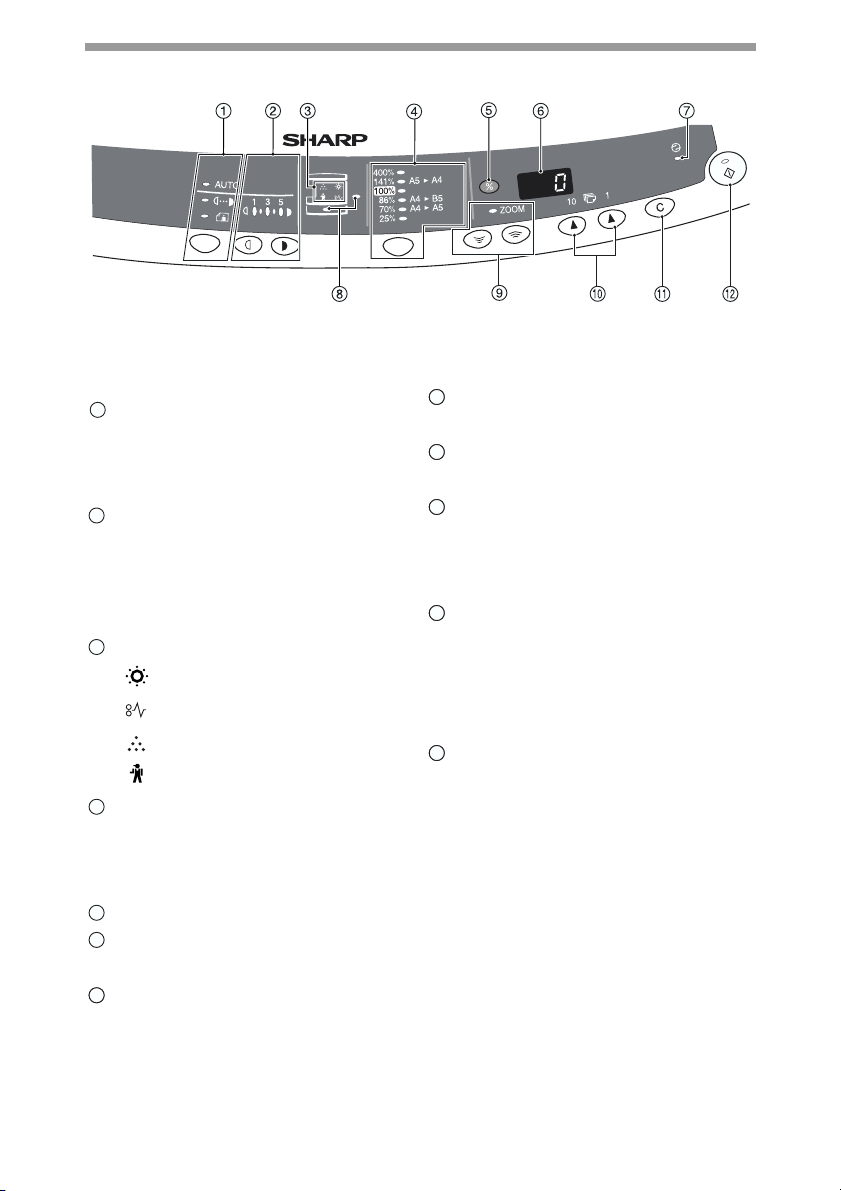
PULPIT STEROWNICZY
AR-5012
Przycisk i wskaźniki wyboru trybu
1
ustalania kontrastu
Służy do sekwencyjnego wyboru trybu
ustalania kontrastu: AUTO, MANUAL
lub FOTO. O wybranym trybie informuje
świecący wskaźnik. (str.15)
Przyciski rozjaśniania i ściemniania
2
oraz wskaźniki poziomu kontrastu
Służą do ustawienia poziomu kontrastu
w trybie MANUAL lub FOTO. Wybrany
poziom kontrastu jest pokazywany przez
świecący wskaźnik. (str.15) Służą również
do ustawiania programów urządzania.
(str.19)
Wskaźniki błędu
3
4
5
6
97
Wskaźnik wymiany dewelopera
(str.31)
Wskaźnik zacięcia (str.28)
Wskaźnik wymiany tonera (str.21)
Wskaźnik konserwacji (str.31)
Przyciski i wskaźniki wyboru skali
kopiowania
Służy do sekwencyjnego wyboru
zaprogramowanych skal kopiowania.
Wybrana skala kopiowania jest wskazywana przez świecący wskaźnik. (str.17)
Przycisk wyświetlania skali
kopiowania (%) (str. 17)
Wyświetlacz
Wyświetla ustawioną liczbę kopii, skalę
kopiowania a także kod programu lub błędu.
Wskaźnik oszczędzania energii
Świeci, gdy urządzenie znajduje się w trybie
oszczędzania energii. (str.18, str.19)
Wskaźniki podajników papieru
10
8
Świecą wskazując wybrany podajnik
papieru.
Przyciski i wskaźnik ZOOM
11
9
Służy do wyboru skali kopiowania od
25% do 400% ze skokiem 1%. (str.17)
Przyciski ustawiania liczby kopii
1210
•Służą do ustawiania wybranej liczby
kopii (od 1 do 99). (str.15)
•Służą do wprowadzania wartości
podczas ustawiania programów
urządzenia. (str.19)
Przycisk C
1311
• Kasuje wskazanie wyświetlacza.
Naciśnięcie podczas kopiowania
przerywa je. (str.15)
•Naciśnięcie i przytrzymanie w trybie
gotowości powoduje wyświetlenie
liczby wszystkich wykonanych
dotychczas kopii. (str.20)
Przycisk i wskaźnik START
1412
• Kopiowanie jest możliwe, gdy
wskaźnik świeci.
•Naciśnięcie spowoduje rozpoczęcie
kopiowania.
•Służy również do ustawiania
programów urządzenia. (str.19)
6
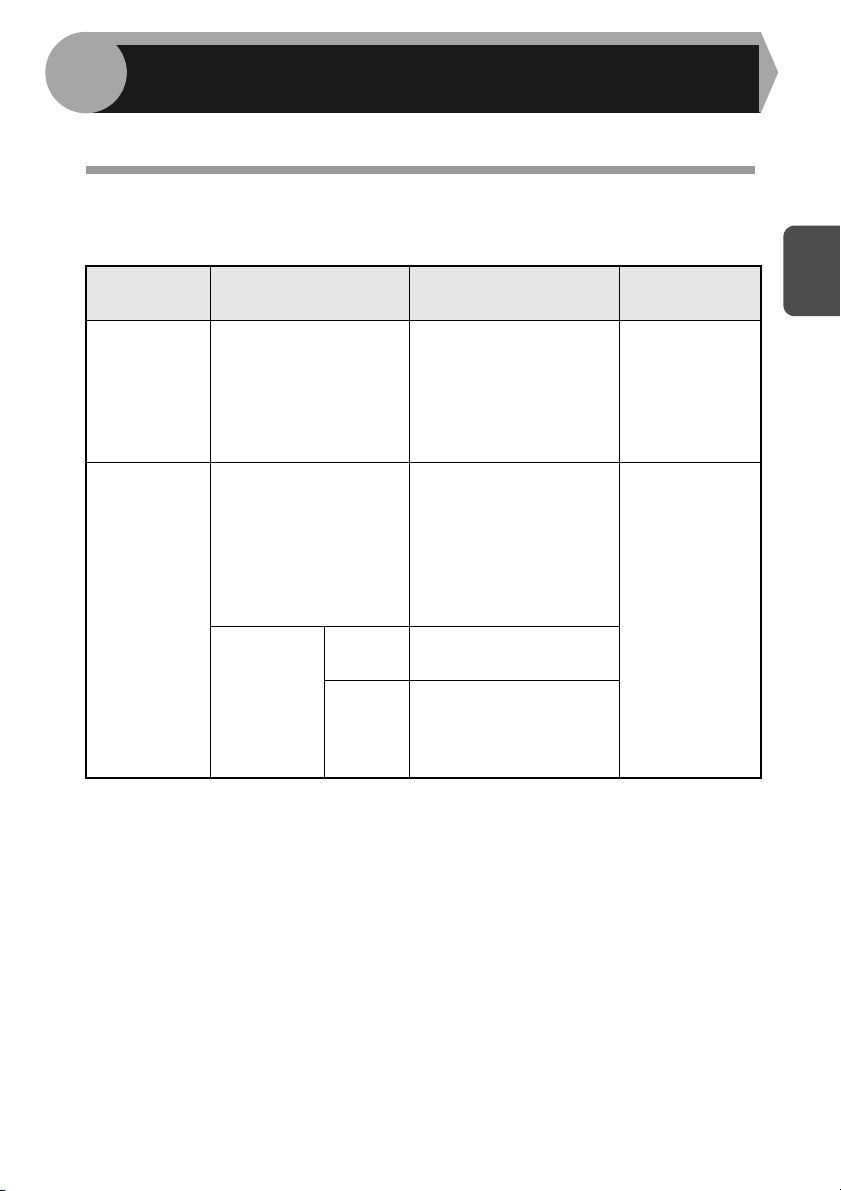
2
Postępuj według poniższego opisu, żeby włożyć papier do podajnika.
WKŁADANIE PAPIERU
PAPIER
Najlepsze rezultaty daje wyłącznie praca z materiałami zalecanymi przez firmę
SHARP.
Podajnik
papieru
Kaseta Papier standardowy A4
Podajnik
ręczny
* Nie należy używać kopert o niestandardowym formacie, kopert z metalowymi
spinkami, plastikowymi zapięciami, gumkami, okienkami, przyklejonymi już
znaczkami a także wypełnionych powietrzem oraz zawierających elementy
samoprzylepne, ponieważ mogłyby one fizycznie uszkodzić urządzenie.
** Papiery o gramaturze od 104 do 128 g/m
mieć maksymalny format A4.
• Materiały nietypowe, takie jak folia i papiery samoprzylepne muszą być podawane
pojedynczo przez podajnik ręczny.
Rodzaj materiału Format Gramatura
56 do 80 g/m
B5
A5
Letter
Legal
Invoice
Papier standardowy
ikarton
Materiały
nietypowe
Folie
Koperty* International DL
A4
B5
A5
B6
Letter
Legal
Invoice
A4
Letter
International C5
Commercial 10
Monarch
2
podawane przez ręczny podajnik mogą
52 do 128 g/m2**
2
2
7
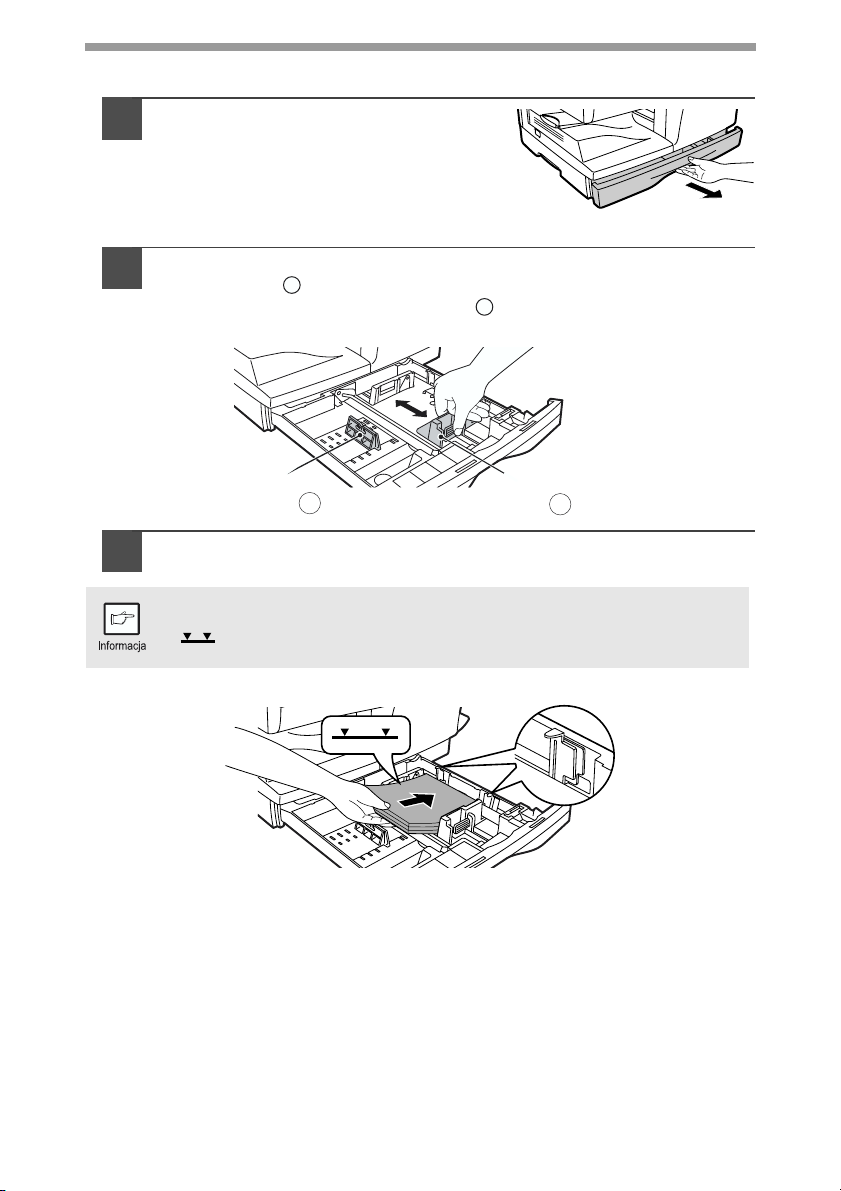
WKŁADANIE PAPIERU DO KASETY
Unieś uchwyt kasety na papier
1
iwysuń ją do napotkania oporu.
Dopasuj prowadnice do formatu papieru. Ściśnij dźwignię
2
prowadnicy ( ) i przesuń ją tak, by była dopasowana do
szerokości papieru. Prowadnicę () włóż do odpowiedniego
otworu zaznaczonego w kasecie.
A
B
Prowadnica
papieru B papieru A
Przekartkuj papier i włóż go do kasety. Upewnij się, że
3
krawędzie kartek znajdują się pod zaczepami w narożnikach.
Całkowita wysokość pliku kartek nie może przekroczyć oznaczenia
(). Włożenie większej liczby kartek spowoduje zacięcie papieru.
Prowadnica
8
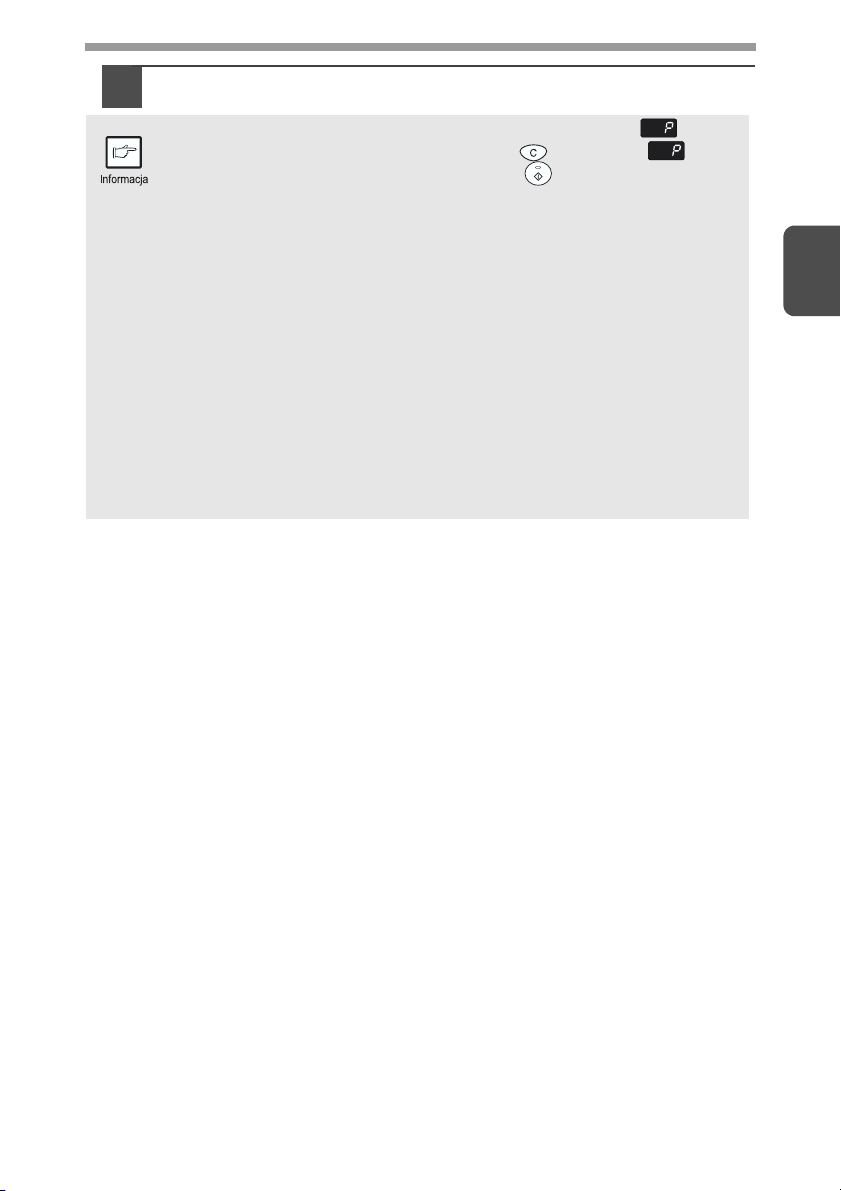
Ostrożnie wsuń kasetę z powrotem do wnętrza urządzenia.
4
•Po włożeniu papieru, żeby skasować pulsujący wskaźnik bez
kontynuacji kopiowania, naciśnij przycisk ( ). Wskaźnik
zgaśnie, a wskaźnik na przycisku START ( ) zacznie świecić.
•Należy się upewnić, że wkładany papier jest pozbawiony rozdarć, zagięć,
kurzu i zgnieceń.
• Wszystkie kartki we wkładanym pliku powinny być tego samego
formatu i rodzaju.
•Wkładając papier należy się upewnić, że prowadnice przylegają do
krawędzi papieru, ale nie powodują jego deformacji, ponieważ
mogłoby to powodować zacięcia papieru.
•Jeśli urządzenie ma pozostać nieużywane przez dłuższy czas, należy
wyjąć wszystkie kartki z kasety i przechowywać je w suchym miejscu.
Pozostając przez dłuższy czas w urządzeniu papier będzie pochłaniał
wilgoć z powietrza, co będzie powodowało częste zacięcia papieru.
• Uzupełniając papier w kasecie należy wyjąć pozostałe kartki, dołączyć je
do nowego pliku i starannie wyrównać. Położenie nowego pliku na
wierzchu pozostałych kartek mogłoby prowadzić do pobierania dwóch
kartek na raz.
2
9
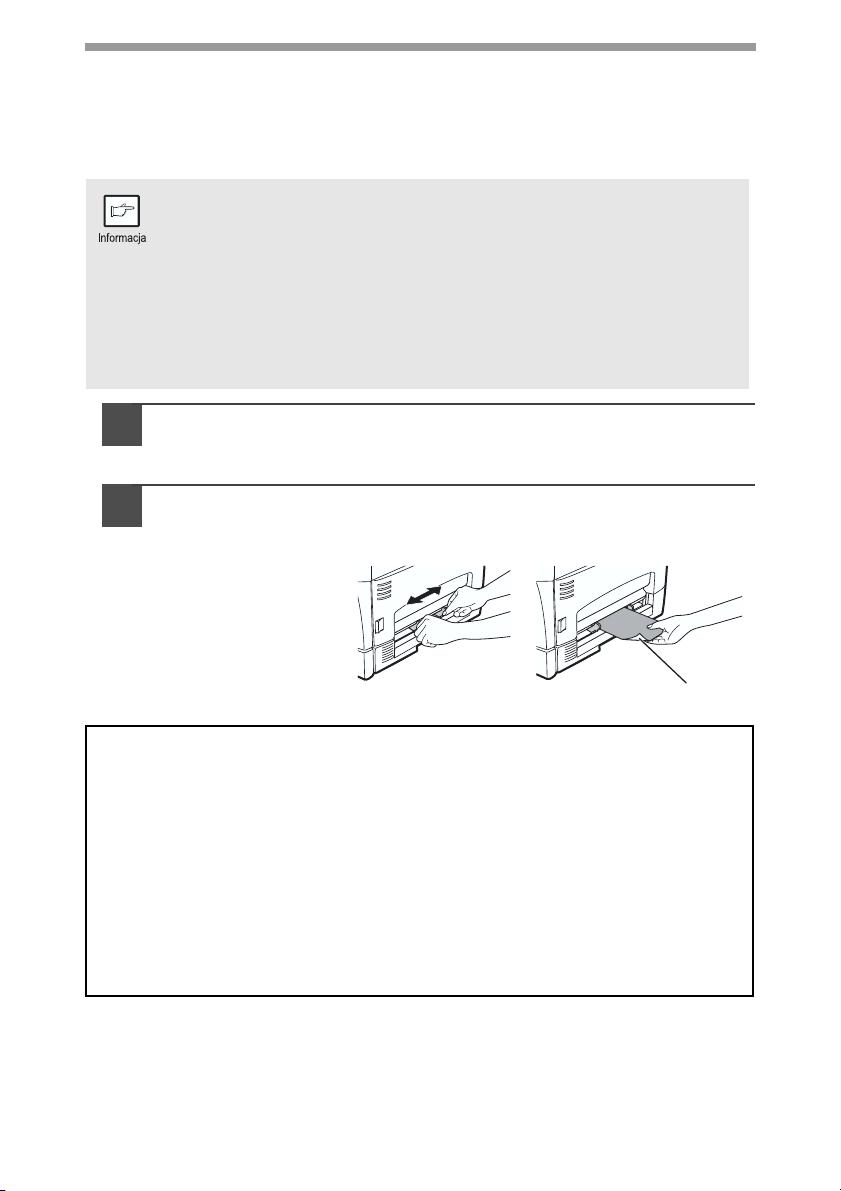
PODAWANIE RĘCZNE (również papiery nietypowe)
Jednokartkowy podajnik ręczny może być użyty do podawania zwykłego papieru,
folii, papieru samoprzylepnego, kopert i innych specjalnych materiałów.
Akceptowane formaty to A5 do A4 i gramatura 52g/m2 do 128g/m2. (Dla papieru
o gramaturze od 104g/m
• W jednokartkowy podajnik boczny można podać 1 arkusz papieru.
• Obraz oryginału musi być mniejszy od papieru lub materiału do
kopiowania. Jeśli obraz oryginału jest większy od papieru lub
materiału, na krawędziach kopii mogą powstawać zabrudzenia.
•Jeśli podasz arkusz papieru w jednokartkowy podajnik boczny
izostało wybrane kopiowanie wielokrotne z ustawieniem ilości kopii
(str. 15), ustawienie ilości kopii zmieni się na "0" i zostanie wykonana
tylko jedna kopia.
• Gdy kopiujesz na folii szybko usuwaj wykonane kopie. Nie dopuść do
ułożenia jednej kopii na drugiej.
Wybierz ustawienia kopiowania zanim rozpoczniesz
1
kopiowanie.
Informacje o ustawieniach znajdziesz w rozdziale "KOPIOWANIE" (str.11)".
Dopasuj prowadnice do szerokości papieru. Wprowadź pojedynczy
2
arkusz papieru do kopiowania (stroną, na której ma być nadruk do
dołu) w szczelinę jednokartkowego podajnika bocznego.
Gdy wprowadzisz
papier, urządzenie
automatycznie pobierze
arkusz i rozpocznie
kopiowanie.
2
do 128g/m2, A4 jest maksymalnym formatem.)
10
Strona do drukowania
Uwagi dotyczące wkładania kopert
• Koperty należy podawać pojedynczo wkładając je węższą krawędzią do
podajnika.
• Nie należy używać kopert o niestandardowym formacie, kopert z metalowymi
spinkami, plastikowymi zapięciami, gumkami, okienkami, przyklejonymi już
znaczkami a także wypełnionych powietrzem oraz zawierających elementy
samoprzylepne.
• Na kopertach, których powierzchnia nie jest idealnie gładka, ponieważ pokryta
jest wypukłymi emblematami, wydruki mogą się rozmazywać.
• W pomieszczeniach o podwyższonej wilgotności i temperaturze koperty mogą
się samoczynnie zaklejać podczas drukowania.
•Należy używać wyłącznie prostych i prawidłowo złożonych kopert. Pogniecione
koperty mogą powodować obniżenie jakości druku i zacięcia.

3
W niniejszym rozdziale opisane są podstawowe czynności związane z kopiowaniem
a także kilka funkcji specjalnych.
Opisywana kopiarka jest wyposażona w bufor. Umożliwia on zeskanowanie
jednostronicowego dokumentu do pamięci, a następnie wykonanie do 99 kopii.
Funkcja ta zwiększa wydajność pracy, obniża emisję szmów i zmniejsza zużycie
części mechanicznych skanera.
Jeśli urządzenie nie działa prawidłowo lub jakaś funkcja nie może być
użyta zobacz rozdział "PROBLEMY" (str.26).
KOPIOWANIE
KOLEJNOŚĆ ZADAŃ
1 Upewnij sie, ze w kasecie (str.8) znajduje sie papier o
odpowiednim formacie (str.7).
Jesli nie ma papieru, postepuj wedlug opisu ze strony 8. Jesli uzywasz recznego
podajnika, sprawdz format papieru i przejdz do nastepnego punktu bez wkladanie papieru.
2 Wlacz urzadzenie (str.12).
3 Uloz oryginal.
Gdy oryginal umieszczasz na szybie oryinalow zobacz "ULOZENIE
ORYGINALU" (str.14).
Gdy kopiujesz na formacie A4 lub wiekszym wyciagnij przedluznie tacy
wyjscia.
3
4 Dokonaj ustawien parametrow kopiewania.
Jesli chcecz wykonac kopie uzywajac ustawien standardowych (str.13),
prejdz do nastepnego punktu.
Opis ustawiania liczby kopii znajduje na stronie 15.
Opis ustawiania rozdzielczosci i kontrastu znajduje sie na stronie 15.
Opis ustawiania skali odwzorowania znajduje sie na stronie 17.
5
Rozpocznij kopiowanie.
Nacisnij przycisk ( ).
Jesli uzywasz recznego podajnika
Nie naciskaj przycisku ( ). Wloz kartke
do recznego podajnika.
(Strona 10)
Wykonywanie wielu kopii jest niemozliwe
podczas korzystania z recznego podajnika.
Informacja
11

Nie wolno wkładać papieru do ręcznego podajnika w trakcie
wykonywania kopii przy użyciu papieru z kasety, ponieważ mogłoby
to spowodować zacięcie papieru.
PODŁĄCZENIE KABLA ZASILAJĄCEGO
Jeśli urządzenie ma być używane w innym kraju niż zostało zakupione musisz
upewnić się, że lokalne zasilanie odpowiada wymaganiom urządzenia. Jeśli
podłączysz urządzenie do sieci z nieodpowiednim zasilaniem, może to
spowodować nieodwracalne zniszczenie urządzenia.
Upewnij się, że wyłącznik
1
urządzenia jest w pozycji OFF.
Podłącz załączony kabel
zasilający do gniazdka z tyłu
urządzenia.
Drugi koniec kabla zasilającego włóż do najbliższego gniazdka
2
sieciowego.
Kabel zasilający podłączaj tylko do właściwie uziemionego gniazdka.
Nie stosuj przedłużaczy i rozgałęźników.
Włączenie zasilania
Upewnij się, że włącznik zasilania znajduje
się w położeniu OFF. Podłącz dostarczony
razem z urządzeniem kabel zasilający do
gniazda znajdującego się w tylnej części
urządzenia. Następnie podłącz kabel
zasilający do najbliższego gniazdka
elektrycznego. Przestaw włącznik zasilania
do położenia "ON". Wskaźnik na przycisku
START ( ) zacznie świecić, a stany
pozostałych wskaźników będą odpowiadały
ustawieniom standardowym urządzenia
sygnalizując gotowość do pracy. Informacje
na temat ustawień standardowych znajdują
się na stronie następnej
•Urządzenie przejdzie do trybu oszczędzania energii po upływie
określonego czasu od wykonania ostatniej operacji. Istnieje
możliwość zmiany sposobu działania trybów oszczędzania energii.
Patrz "PROGRAMY" (str.19).
•Urządzenie powróci do ustawień standardowych po upływie
określonego czasu od zakończenia kopiowania lub skanowania.
Czas, po którym urządzenie powróci do ustawień standardowych,
może zostać zmieniony. Patrz "PROGRAMY" (str.19).
.
12

Głowica skanująca
Gdy urządzenie znajduje się w trybie gotowości (gdy świeci wskaźnik na przycisku
START ), lampa głowicy skanującej pozostaje cały czas włączona.
Urządzenie co jakiś czas dokonuje automatycznej regulacji głowicy skanującej
w celu zachowania optymalnej jakości kopii. W tym czasie głowica skanera jest
przesuwana. Jest to zjawisko normalne i nie oznacza uszkodzenia.
Ustawienia standardowe
Urządzenie powraca do ustawień standardowych po upływie określonego czasu
"Powrotu do ustawień standardowych" (str. 18) od zakończenia kopiowania
naciśnięciu przycisku ( ).
Standardowe ustawienia na pulpicie sterowniczym są pokazane poniżej.
AR-5012
Na wyświetlaczu widać "0".
Jeśli kopiowanie zostanie rozpoczęte bez dodatkowych zmian, przyjęte zostaną
następujące ustawienia.
Liczba kopii 1 kopia
Regulacja kontrastu Auto
Skala kopiowania 100%
Podajnik Kaseta 1
3
Wyłączanie zasilania
Jeśli urządzenie będzie pozostawało nieużywane przez określony czas, przejdzie do
trybu automatycznego wyłączania (str.19), żeby zminimalizować zużycie energii.
W przypadku gdy urządzenie ma pozostać przez dłuższy czas nieużywane, należy
wyłączyć zasilanie i odłączyć kabel od sieci elektrycznej.
13

UŁOŻENIE ORYGINAŁU
• Na szybie można układać oryginały o maksymalnym formacie A4.
• Paski obrazu o szerokości 4 mm wzdłuż krawędzi przedniej
i prowadzącej mogą nie zostać skopiowane. Oprócz tego wzdłuż
pozostałych krawędzi mogą nie zostać skopiowane paski o łącznej
szerokości 4,5 mm.
• Podczas kopiowania książek lub pogniecionych oryginałów należy
nieco docisnąć pokrywę oryginału. Jeśli pokrywa nie będzie dokładnie
zamknięta, kopie mogą być pokryte paskami lub rozmazane.
Otwórz pokrywę oryginału i ułoż oryginał.
1
Umieść oryginał na szybie nadrukiem na dół. Przyłóż do
2
krawędzi i wyrównaj zgodnie ze znakiem wyśrodkowania ( ).
Delikatnie zamknij pokrywę.
Skala
znak
Umieszczanie dużego oryginału
Pokrywa oryginału może być usunięta aby umożliwić kopiowanie trójwymiarowych
oryginałów.
14
Unieś pokrywę prosto do góry
1
i wyjmij.
Aby z powrotem przyłączyć pokrywę, wykonaj czynności
2
w odwrotnym porządku.
3

USTAWIENIE LICZBY KOPII
Podczas wykonywania kopii przy użyciu szyby oryginału można ustawić liczbę kopii
korzystając z dwóch przycisków ( , ).
•Naciśnij przycisk ( ), żeby skasować licznik po wprowadzeniu
błędnej liczby.
• Pojedynczą kopię można wykonać, gdy na wyświetlaczu widoczne
jest "0".
• Prawy przycisk służy do ustawiania cyfry jedności
od 0 do 9. Przy pomocy tego przycisku nie można
zmieniać cyfry dziesiątek.
• Lewy przycisk służy do zmiany cyfry dziesiątek od
1 do 9.
Dziesiatki Jednosci
REGULACJA KONTRASTU/KOPIOWANIE ZDJĘĆ
Regulacja kontrastu
Większość oryginałów można kopiować w trybie automatycznej regulacji kontrastu
i dodatkowa regulacja kontrastu nie jest konieczna. Żeby wyregulować kontrast kopii
ręcznie, albo wykonać kopię fotografii, można ustawić jeden z pięciu poziomów
kontrastu.
Istnieje możliwość zmiany rozdzielczości kopiowania w trybie
automatycznym (AUTO) i ręcznym ( ) (str.19).
3
Naciśnij przycisk wyboru trybu ustalania
1
kontrastu, żeby wybrać ręczny tryb
ustalania kontrastu ( ) lub tryb
kopiowania zdjęć ().
Użyj przycisku rozjaśniania ( )
2
i ściemniania ( ) , żeby wyregulować
poziom kontrastu. Jeśli wybrany zostanie
2. poziom kontrastu, będą świeciły
równocześnie dwa wskaźniki znajdujące się
maksymalnie po lewej stronie. Podobnie,
jeśli wybrany zostanie 4. poziom kontrastu,
będą świeciły równocześnie dwa wskaźniki
znajdujące się maksymalnie po prawej
stronie.
15

Automatyczna regulacja kontrastu
Ustawiony poziom automatycznej regulacji kontrastu będzie
obowiązywał do momentu, w którym nie zostanie ponownie zmieniony
przy pomocy poniższej procedury.
Poziom automatycznej regulacji kontrastu można zmieniać dopasowując go do
indywidualnych potrzeb. Ten poziom jest ustawiony dla kopiowania z szyby oryginału.
Naciśnij przycisk wyboru trybu ustalania
1
poziomu kontrastu, żeby wybrać tryb
kopiowania zdjęć ().
Naciśnij i przytrzymaj przez około 5
2
sekund przycisk wyboru trybu ustalania
poziomu kontrastu. Wskaźnik trybu
kopiowania zdjęć () zgaśnie, a zacznie
świecić wskaźnik AUTO. Wskaźniki
poziomu kontrastu będą pokazywały
aktualne ustawienie.
Naciśnij przycisk rozjaśniania ( ) lub
3
ściemniania ( ), żeby ustawić żądany
poziom automatycznej regulacji
kontrastu. Jeśli wybrany zostanie 2.
poziom kontrastu, będą świeciły
równocześnie dwa wskaźniki znajdujące
się maksymalnie po lewej stronie.
Podobnie, jeśli wybrany zostanie 4.
poziom kontrastu, będą świeciły
równocześnie dwa wskaźniki znajdujące
się maksymalnie po prawej stronie.
16
Naciśnij przycisk wyboru trybu ustalania poziomu kontrastu.
4
Wskaźnik AUTO przestanie pulsować i zacznie świecić
światłem ciągłym.

POMNIEJSZANIE/POWIĘKSZANIE/SKALA
Dostępne są trzy zaprogramowane skale pomniejszania i dwie skale powiększania.
Istnieje również możliwość płynnej regulacji skali odwzorowania od 25% do 400% ze
skokiem 1%.
Ułóż oryginał i sprawdź format papieru.
1
Użyj przycisku wyboru skali odwzorowania lub przycisków
2
ZOOM ( , ), żeby ustawić żądaną skalę odwzorowania.
• Żeby sprawdzić aktualne ustawienie skali odwzorowania bez
jej zmiany, naciśnij i przytrzymaj przycisk wyświetlania skali
odwzorowania (%). Po zwolnieniu przycisku na wyświetlaczu
pojawi się ponownie liczba kopii.
• Żeby przywrócić skalę 100%,naciskaj przycisk wyboru skali,
dopóki nie zacznie świecić wskaźnik 100%.
Ustaw skalę powiększania lub pomniejszania.
3
Żeby płynnie zwiększyć lub zmniejszyć skalę odwzorowania,
naciśnij i przytrzymaj przycisk ( ) lub ( ). W trakcie zmiany
skali na wyświetlaczu będą zatrzymywane zaprogramowane
wielkości. Żeby je pominąć, należy zwolnić przycisk i nacisnąć
go ponownie.
Ustawienie zaprogramowanej wielkości:
Zaprogramowane są następujące skale
powiększania i pomniejszania: 25%, 70%, 86%,
141% i 400%.
3
Płynna regulacja skali odwzorowania:
Po naciśnięciu przycisku ZOOM ( lub )
zacznie świecić wskaźnik ZOOM, a na
wyświetlaczu pojawi się ustawiona skala.
17

4
W niniejszym rozdziale opisane są specjalne funkcje urządzenia, które można
włączać lub wyłączać w zależności od potrzeb.
FUNKCJE SPECJALNE
OPIS FUNKCJI SPECJALNYCH
Tryb oszczędzania toneru (strona 18)
Obniża zużycie toneru o około 10%.
Tryby oszczędzania energii (strona 19)
Opisywane urządzenie może zostać przełączone do jednego z dwóch trybów
oszczędzania energii: trybu obniżonego zużycia energii i trybu automatycznego
wyłączania.
Tryb obniżonego zużycia energii
Gdy urządzenie przechodzi do trybu obniżonego zużycia energii, wskaźnik trybu
oszczędzania energii ( ) zaczyna świecić, a stany innych wskaźników pozostają
bez zmian. W trybie tym temperatura zespołu utrwalania jest obniżona, dzięki
czemu spada zużycie energii. W celu wykonania kopii, gdy urządzenie znajduje
się w tym trybie, należy dokonać żądanych ustawień i nacisnąć przycisk START
( ), tak jak podczas zwykłej procedury kopiowania.
Tryb automatycznego wyłączania
Gdy urządzenie przechodzi do trybu automatycznego wyłączania, wskaźnik trybu
oszczędzania energii ( ) zaczyna świecić, a wszystkie inne wskaźniki zostają
wyłączone. W tym trybie zużycie energii jest jeszcze mniejsze niż w trybie
obniżonego zużycia energii, ale potrzeba więcej czasu do rozpoczęcia
kopiowania. W celu wykonania kopii, gdy urządzenie znajduje się w tym trybie,
należy nacisnąć przycisk START ( ), dokonać żądanych ustawień i ponownie
nacisnąć przycisk START ( ), tak jak podczas zwykłej procedury kopiowania.
Automatyczny powrót do ustawień standardowych (strona 19)
Urządzenie powraca do ustawień standardowych po upływie określonego czasu od
zakończenia kopiowania. Czas ten może zostać zmieniony.
Rozdzielczość w automatycznym i ręcznym trybie ustalania kontrastu
(strona 19)
Istnieje możliwość ustawienia rozdzielczości dla automatycznego (AUTO) i ręcznego
( ) trybu ustalania kontrastu.
18
TRYB OSZCZĘDZANIA TONERU
Naciśnij przycisk wyboru trybu
1
ustalania poziomu kontrastu, żeby
wybrać tryb ręcznej regulacji ( ).

Naciśnij i przytrzymaj przez około 5 sekund
2
przycisk wyboru trybu ustalania poziomu
kontrastu. Wskaźnik trybu ręcznej regulacji
() zgaśnie, a zacznie świecić wskaźnik
trybu kopiowania zdjęć (). Świecić
będzie wskaźnik 5. poziomu kontrastu
sygnalizując, że tryb oszczędzania toneru
jest wyłączony.
Żeby włączyć tryb oszczędzania toneru,
3
naciśnij przycisk rozjaśniania ( ).
Zacznie świecić wskaźnik 1. poziomu
kontrastu sygnalizując włączenie trybu
oszczędzania toneru.
Naciśnij przycisk wyboru trybu ustalania kontrastu. Wskaźnik
4
PHOTO ( ) przestanie pulsować, a zacznie świecić wskaźnik
oznaczony "3". Tryb oszczędzania toneru został włączony.
Żeby przywrócić standardowy tryb kopiowania, należy powtórzyć
powyższą procedurę, naciskając w punkcie 3 przycisk ( )
ściemniania, co spowoduje, że zacznie świecić wskaźnik poziomu 5.
PROGRAMY
Programy urządzenia umożliwiają zmianę ustawień pewnych funkcji zgodnie
z indywidualnymi potrzebami użytkowników.
Ustawienie trybów oszczędzania energii, czasu powrotu
do ustawień standardowych oraz rozdzielczości w trybach
AUTO i MANUAL
Naciśnij równocześnie i przytrzymaj przez 5 sekund przyciski
1
rozjaśniania ( ) i ściemniania ( ) do momentu, w którym
zaczną pulsować wskaźniki błędu ( , , , ), a na
wyświetlaczu pojawi się "".
Użyj lewego przycisku ustawiania liczby kopii ( ) do wybrania
2
numeru programu (1: czas powrotu do ustawień
standardowych, 2: tryb obniżonego zużycia energii, 3: czas
aktywacji trybu automatycznego wyłączania, 5: tryb
automatycznego wyłączania 6: rozdzielczość w trybach AUTO
i MANUAL). Wybrany numer będzie pulsował w lewej części
wyświetlacza.
Naciśnij przycisk START ( ). Wprowadzony numer programu
3
zacznie świecić światłem ciągłym, a po prawej stronie
wyświetlacza zacznie pulsować aktualne ustawienie
wybranego programu.
Wybierz żądane ustawienie przy pomocy prawego przycisku
4
ustawiania liczby kopii ( ). Wybrany numer będzie pulsował
w prawej części wyświetlacza.
4
19

Nr
programu
1
2
3
5
6
* Standardowe ustawienia fabryczne są oznaczone gwiazdką (*).
5
Czas powrotu do
ustawień standardowych
Tryb obniżonego
zużycia energii
Czas aktywacji trybu auto
wyłączania
Tryb auto
wyłączania
Rozdzielczość w trybach
AUTO & MANUAL
Naciśnij przycisk START ( ). Numer w prawej części
Tryb Parametry
0 wył., 1 10s., 2 30s.
*3 60s., 4 90s., 5 120s.
*0 30s., 1 60s., 2 90s.
0 2min., *1 5min., 2 15min.,
3 30min., 4 60 min., 5 120min.
0 wył., *1 wł.
*0 300dpi, 1 600dpi
wyświetlacza zacznie świecić, a wprowadzone ustawienie
zostanie zapisane w pamięci.
Aby zmienić ustawienie lub przejść w inny tryb, przyciśnij
przycisk ( ). Urządzenie powróci do kroku 2.
Naciśnij przycisk rozjaśniania ( ) lub ściemniania ( ), żeby
6
powrócić do normalnego trybu kopiowania.
20
WYŚWIETLANIE CAŁKOWITEJ LICZBY KOPII
Opisana poniżej procedura umożliwia wyświetlenie całkowitej liczby kopii
wykonanych przez urządzenie.
Naciśnij i przytrzymaj przycisk ( ) przez około 5 sekund. Całkowita
liczba kopii zostanie wyświetlona w dwóch częściach, po trzy cyfry
w każdej.
Przykład: Całkowita liczba kopii wynosi 1.234.

5
W tym rozdziale znajdziesz informacje jak wymienić toner i jak czyścić urządzenie.
Należy używać wyłącznie oryginalnych części i materiałów
eksploatacyjnych firmy SHARP.
W celu uzyskania najlepszych rezultatów należy używać wyłącznie
oryginalnych materiałów eksploatacyjnych firmy SHARP, które zostały
zaprojektowane, wyprodukowane i przetestowane w sposób
zapewniający maksymalną wydajność i trwałość kopiarek firmy
SHARP. Oryginalne materiały eksploatacyjne są oznaczone na
opakowaniu logo "SHARP Genuine Supplies".
KONSERWACJA
WYMIANA TONERA
Gdy zapali się wskaźnik wymiany tonera ( ), niedługo trzeba będzie wykonać tę
czynność. Zaopatrz się w nowy cartridge. Gdy wskaźnik wymiany tonera ( )
zacznie migać, cartridge z tonerem musi być wymieniony zanim kopiowanie zostanie
dokończone. Wymień cartridge postępując zgodnie z procedurą podaną poniżej.
Podczas wielokrotnego kopiowania ciemnego oryginału może zacząć
pulsować wskaźnik na przycisku START ( ), pomimo że toneru nie
brakuje. Urządzenie będzie pobierało toner przez około 2 minuty, po
czym wskaźnik na przycisku START ( ) zacznie świecić światłem
ciągłym. Żeby dokończyć kopiowanie, należy nacisnąć przycisk START
().
Otwórz pokrywę boczną
1
przyciskając przycisk
otwierający pokrywę boczną.
Delikatnie przyciśnij obydwa
2
boki pokrywy przedniej aby ją
otworzyć.
5
21

Delikatnie wyjmij cartridge
3
z tonerem przyciskając
dźwignię zwalniającą.
• Po usunięciu cartridge'a nie potrząsaj nim i nie uderzaj go. Może to
spowodować wysypywanie się tonera. Niezwłocznie włóż zużyty
cartridge do worka znajdującego się w opakowaniu nowego
cartridge'a.
•Z zużytym tonerem postępuj zgodnie z lokalnymi przepisami.
Wyjmij toner z opakowania. Trzymając cartridge z dwóch stron
4
potrząśnij nim cztery lub pięć razy w kierunku poziomym.
Następnie wyjmij uszczelki.
DŸwignia zwalniaj¹ca
cartridge z tonerem
Przegroda
ruchoma
Trz yma j ładunek z tonerem w sposób jaki jest przedstawiony na
ilustracji. Nie trzymaj cartridge'a za ruchomą przegrodę. Przed
potrząsaniem upewnij się, że uszczelka nie jest usunięta.
Delikatnie wsuń ładunek z tonerem
5
wzdłuż prowadnic naciskając
dźwignię zwalniającą aż do
zablokowania. Usuń taśmę
z przegrody ruchomej. Zsuń
przegrodę ruchomą z cartridge'a
tak jak jest to pokazane na ilustracji.
Wyrzuć przegrodę.
4 lub 5 razy
Uszczelka tonera
22

Zamknij pokrywę przednią
6
anastępnie boczną
przyciskając wypukłe
miejsca w pobliżu przycisku
otwierajacego pokrywę
boczną. Wskaźnik zgaśnie
( ) a przycisk Start ( )
zostanie podświetlony.
Zamykając pokrywy należy
pamiętać o zachowaniu
właściwej kolejności:
najpierw należy dokładnie
zamknąć pokrywę przednią
a następnie pokrywę
boczną. Próba zamknięcia
pokryw w odwrotnej
kolejności może
doprowadzić do ich
uszkodzenia.
Nawet jeśli nowy ładunek tonera został zainstalowany, przycisk start
() może nie zostać podświetlony, wskazując, że kopiowanie nie
może być kontynuowane (niedostateczna ilość tonera została
zadozowana). W tym przypadku otwórz i zamknij pokrywę boczną.
Kopiarka zacznie dozować toner przez około 2 minuty i po tym
kopiowanie będzie mogło być rozpoczęte od nowa.
5
WYDAJNOŚĆ TONERA
Aby dowiedzieć się o przybliżonej ilości pozostałego tonera postępuj wg procedury
opisanej poniżej.
Przyciśnij i trzymaj przyciski jaśniej ( ) i ciemniej ( )
1
jednocześnie przez dłużej niż 5 sekund aż wskaźniki alarmu
( , , , ) zaczną migać a na wyświetlaczu pojawi się
"".
Przyciśnij i trzymaj przycisk wyświetlania skali odwzorowania
2
(%)przez dłużej niż 5 sekund.
Przybliżona ilość pozostałego tonera będzie podana na wyświetlaczu
w procentach ("100", "75", "50", "25" lub "10" zostanie wyświetlone). Gdy
pozostałego tonera będzie mniej niż 10%, zostanie wyświetlone
Przyciśnij przycisk jaśniej ( ) lub ciemniej ( ).
3
Wskaźniki alarmu zgasną.
().
23

CZYSZCZENIE URZĄDZENIA
Czyszczenie urządzenia zapewni wyraźne i ostre kopie, dlatego warto na nie
poświęcać regularnie kilka minut.
• Przed przystąpieniem do czyszczenia należy wyłączyć zasilanie
iwyjąć wtyczkę z kontaktu.
• Nie wolno używać rozpuszczalnika, benzyny i innych lotnych
substancji, ponieważ mogłoby to spowodować deformację,
odbarwienie lub uszkodzenie urządzenia.
Obudowa
Obudowę należy przecierać miękką i czystą ściereczką.
Szyba oryginału i wewnętrzna strona pokrywy oryginału
Plamy na szybie lub pokrywie również są kopiowane. Przetrzyj szybę i pokrywę
miękką, czystą szmatką. Jeśli zajdzie taka potrzeba użyj płynu do mycia szyb.
Szyba orygina³u Pokrywa orygina³u
24

Elektroda transferowa
Jeśli kopie zaczną być rozmazane lub pokryte smugami, oznacza to, że elektroda
transferowa może być zanieczyszczona. Wyczyść elektrodę postępując według
poniższego opisu.
Wyłącz zasilanie (str.13).
1
Otwórz pokrywę boczną przyciskając przycisk otwierania
2
pokrywy bocznej.
Wyjmij przyrząd do czyszczenia elektrody trzymając go za
3
uchwyt, załóż go na prawy koniec obudowy elektrody, przesuń
go ostrożnie do lewego końca i wyjmij. Procedurę powtórz dwa
lub trzy razy.
Przesuń przyrząd do czyszczenia elektrody od prawego do
lewego końca zagłębienia w obudowie elektrody. Jeśli przyrząd
nie zostanie przesunięty na całej długości, na kopiach mogą być
widoczne smugi.
5
Załóż przyrząd na miejsce
4
i zamknij pokrywę boczną
naciskając zaznaczone
miejsca w pobliżu przycisku
blokady pokrywy.
Włącz zasilanie (str.12).
5
25

6
PROBLEMY
W niniejszym rozdziale znajdują się opisy usuwania zacięć papieru i rozwiązywania
innych problemów związanych z kopiowaniem.
ROZWIĄZYWANIE PROBLEMÓW
Jeśli w trakcie kopiowania pojawi się problem, przed wezwaniem serwisu należy
spróbować rozwiązać go na podstawie poniższej tabeli.
Problem Możliwa przyczyna Rozwiązanie Strona
Urządzenie nie
działa.
Kopie są całkowicie
białe.
Kopie są zbyt ciemne
lub zbyt jasne.
Na kopiach widoczne
są zanieczyszczenia.
Kopie pokryte są
paskami.
Papier często się
zacina.
Kopie łatwo się
rozmazują.
Czy urządzenie jest podłączone
do gniazdka elektrycznego?
Czy zasilanie jest włączone? Włącz zasilanie. 12
Czy pokrywa boczna jest
dokładnie zamknięta?
Czy pokrywa przednią jest
dokładnie zamknięta?
Czy oryginał jest ułożony
nadrukiem do dołu na szybie
oryginału?
Czy oryginał nie jest zbyt ciemny
lub zbyt jasny?
Czy urządzenie pracuje w trybie
auto regulacji kontrastu?
Czy urządzenie nie znajduje się
w trybie kopiowania zdjęć?
Czy szyba lub pokrywa oryginału
są czyste?
Czy oryginał nie jest niewyraźny?
Czy elektroda transferowa jest
czysta?
Czy używany jest papier
o standardowym formacie?
Czy papier nie jest pognieciony
lub wilgotny?
Czy wewnątrz urządzenia nie ma
resztek papieru?
Czy prowadnice w kasecie są
prawidłowo ustawione?
Za dużo papieru w tacy na
papier?
Czy papier nie jest zbyt ciężki? Używaj papieru o odpowiedniej gramaturze. 7
Czy papier nie jest wilgotny?
Podłącz urządzenie do uziemionego
gniazdka.
Ostrożnie zamknij boczną pokrywę.23
Ostrożnie zamknij przednią a następnie
boczną pokrywę.
Ułoż oryginał nadrukiem do dołu na szybie
oryginału.
Wyreguluj ręcznie poziom kontrastu. 15
Wyreguluj poziom kontrastu dla trybu AUTO. 16
Wyłącz tryb kopiowania zdjęć.15
Czyść regularnie. 24
Użyj wyraźnego oryginału. –
Wyczyść elektrodę transferową.25
Używaj standardowego papieru. Gdy
kopiujesz na materiałach specjalnych,
podawaj je przez jednokartkowy podajnik
boczny.
Przechowuj papier w opakowaniu, w suchym
miejscu.
Wyjmij resztki podartych kartek
zurządzenia.
Ustaw prowadnice papieru zgodnie
z formatem papieru.
Wyjmij część papieru z kasety lub podajnika. 8
Włóż suchy papier. Jeśli urządzenie ma
pozostawać nieużywane przez dłuższy,
należy wyjąć z niego papier i przechowywać
go w opakowaniu, w suchym miejscu.
12
23
14
7
–
28
8
2
26

WSKAŹNIKI STANU
Jeśli jeden ze wskaźników na pulpicie sterowniczym świeci lub pulsuje, albo na
wyświetlaczu widoczny jest kod alfanumeryczny, należy rozwiązać problem na
podstawie informacji w poniższej tabeli i odpowiedniej stronie w niniejszej instrukcji.
Należy używać wyłącznie oryginalnych części i materiałów
eksploatacyjnych firmy SHARP.
Wskazanie Przyczyna i rozwiązanie Strona
Wskaźnik wymiany
dewelopera
Wskaźnik wymiany
ładunku z tonerem
Wskaźnik zacięć Pulsuje
Świeci
Świeci
Pulsuje
Potrzebna wymiana dewelopera. Skontaktuj się z
przedstawicielem autoryzowanego serwisu.
Niedługo będzie niezbędna wymiana ładunku z tonerem.
Przygotuj nowy ładunek. (AR-152T)
Ładunek z tonerem musi być wymieniony. Załaduj nowy
cartridge. (AR-152T).
Zaciął się papier. Usuń zacięcie postępując według opisu
"USUWANIE ZACIĘĆ PAP I ERU" .
31
21
21
28
Wskaźnik konserwacji Świeci
Wskaźnik oszczędzania energii
świeci.
Wskaźnik źródła papieru pulsuje.
Na wyświetlaczu pulsuje symbol
"CH".
Na wyświetlaczu widoczny jest
symbol "CH".
Na wyświetlaczu pulsuje symbol
"P".
Na wyświetlaczu na zmianę
pojawia się litera i numer.
Na wyświetlaczu na zmianę
pojawia się litera i numer.
Na wyświetlaczu na zmianę
pojawia się litera i numer.
Wymagana konserwacja przez technika autoryzowanego
serwisu SHARP.
Urządzenie znajduje się w trybie obniżonego zużycia
energii. Naciśnij dowolny przycisk, żeby uruchomić
urządzenie.
Urządzenie znajduje się w trybie automatycznego
wyłączenia. Naciśnij przycisk START ( ), żeby
uruchomić urządzenie.
Kaseta z papierem jest nieprawidłowo zainstalowana.
Wsuń ją do wnętrza urządzenia.
Ładunek z tonerem nie jest zainstalowany. Sprawdź czy
cartridge został zainstalowany. Gdy miga oznaczenie "CH"
pomimo prawidłowego zainstalowania cartridge'a,
niezwłocznie skontaktuj się z Twoim centrum serwisowym
SHARP.
Boczna pokrywa jest otwarta. Zamknij ją dociskając w
oznaczonych miejscach obok przycisku blokady pokrywy.
Taca na papier jest pusta. Załaduj papier. 8
Zacięcie nastąpiło w tacy na papier lub jednokartkowym
podajniku bocznym. Usuń zacięty papier.
Taca na papier jest nieodpowiednio umocowana. Sprawdź
czy nie wystarczy jej domknąć.
Włączona jest blokada głowicy skanującej. Odblokuj
głowicę, a następnie wyłącz i włącz urządzenie.
Urządzenie nie będzie działało. Wyłącz włącznik zasilania,
wyjmij kabel zasilający z gniazdka i skontaktuj się z
przedstawicielem autoryzowanego serwisu.
Ładunek z tonerem już nie może zostać użyty (Toner się
skończył). Skontaktuj się z przedstawicielem
autoryzowanego serwisu.
31
18
18
–
6
21
–
28
–
–
–
–
27

USUWANIE ZACIĘĆ PAPIERU
Gdy wskaźnik zacięcia papieru ( ) miga lub na wyświetlaczu miga ,
urządzenie nie pracuje z powodu zacięcia papieru.
Otwórz pokrywę boczną w następującej kolejności.
1
Aby otworzyć pokrywę boczną zobacz "WYMIANA KASETY Z TONEREM"
(str.21).
Określ miejsce zacięcia. Usuń zacięcie postępując według
2
odpowiednich wskazówek. Jeśli na wyświetlaczu pulsuje
symbol ( ), postępuj według opisu A "A: zacięcie w strefie
pobierania papieru" (str.29).
Jeœli papier jest widoczny w tym miejscu,
postêpuj wed³ug opisu „C: zaciêcie w
strefie transportu papieru” (str.30).
Jeœli papier jest widoczny w tym miejscu,
postêpuj wed³ug opisu „B: zaciêcie w
strefie utrwalania” (str.29).
Jeœli papier jest widoczny w tym miejscu,
postêpuj wed³ug opisu A: zaciêcie w
strefie pobierania papieru” (str.29).
28

A: zacięcie w strefie pobierania papieru
Ostrożnie wyjmij zaciętą kartkę ze strefy pobierania papieru
1
postępując w sposób pokazany na rysunku. Jeśli na
wyświetlaczu pulsuje wskaźnik ( ), a w strefie pobierania
papier jest niewidoczny, wysuń kasetę i wyjmij zacięte kartki.
Jeśli papieru nie udaje się wyjąć, przejdź do opisu "B: zacięcie
w strefie utrwalania".
Zespół utrwalania jest gorący. Nie wolno go dotykać, ponieważ
można się poważnie poparzyć.
Nie dotykaj bębna światłoczułego (zielona powierzchnia)
gdy usuwasz zacięty papier. Dotknięcie może spowodować
powstawanie zabrudzeń na kopiach.
Zamknij pokrywę boczną naciskając zaznaczone miejsca
2
w pobliżu przycisku blokady pokrywy. Wskaźnik zacięć ()
zgaśnie, a wskaźnik na przycisku START ( ) zacznie świecić.
B: zacięcie w strefie utrwalania
Przesuń do dołu dźwignię
1
blokady zespołu utrwalania.
DŸwignia blokady zespo³u utrwalania
6
29

Ostrożnie wyjmij zacięty papier
2
spod zespołu utrwalania, tak jak
zostało to pokazane na rysunku.
Jeśli papieru nie udaje się wyjąć,
przejdź do opisu "C: zacięcie
w strefie transportu papieru".
Zespół utrwalania jest gorący.
Nie wolno go dotykać,
ponieważ można się
poważnie poparzyć.
• Nie dotykaj bębna światłoczułego (zielona powierzchnia)
gdy usuwasz zacięty papier. Dotknięcie może spowodować
powstawanie zabrudzeń na kopiach.
• Nie wyjmuj kartek znajdujących się powyżej zespołu
utrwalania. Nieutrwalony toner może się rozsypać
zanieczyszczając strefę transportu papieru powodując
powstawanie plam na kopiach.
Unieś dźwignię blokady zespołu utrwalania, a następnie
3
zamknij pokrywę boczną naciskając zaznaczone miejsca
w pobliżu przycisku blokady pokrywy. Wskaźnik zacięć ()
zgaśnie, a wskaźnik na przycisku START ( ) zacznie świecić.
C: zacięcie w strefie transportu papieru
30
Przesuń do dołu dźwignię blokady zespołu utrwalania.
1
Patrz "B: zacięcie w strefie utrwalania" (str.29)
Otwórz przednią pokrywę.
2
Opis otwierania przedniej pokrywy znajduje się na stronie 21.
Obracaj rolkę podającą
3
w kierunku wskazywanym
przez strzałkę i ostrożnie
wyjmij zaciętą kartkę ze
strefy końcowej.
Rolka podaj¹ca

Unieś dźwignię blokady zespołu utrwalania, a następnie
4
zamknij kolejno przednią pokrywę i pokrywę boczną naciskając
zaznaczone miejsca w pobliżu przycisku blokady pokrywy.
Wskaźnik zacięć () zgaśnie, a wskaźnik na przycisku START
( ) zacznie świecić.
WYMAGANA WYMIANA DEWELOPERA
Gdy zapala się wskaźnik wymiany dewelopera ( ), powinien być wymieniony
deweloper. WYMIANA DEWELOPERA POWINNA BYĆ WYKONANA PRZEZ
TECHNIKA AUTORYZOWANEGO SERWISU SHARP. Jak najszybciej skontaktuj
się z serwisem.
WYMAGANA KONSERWACJA
Gdy zapala się wskaźnik konserwacji ( ), wymagany jest przegląd serwisowy
urządzenia. Jak najszybciej skontaktuj się z serwisem.
PRZEŁĄCZNIK BLOKUJĄCY GŁOWICĘ SKANUJĄC
Przełącznik blokady znajduje się w miejscu pokazanym na rysunku. Jeśli przełącznik
jest zablokowany ( ), urządzenie nie będzie działać. Odblokuj przełącznik ( )
jak pokazano poniżej.
Ą
6
31

7
DODATEK
DANE TECHNICZNE
Model AR-5012
Typ Nabiurkowa cyfrowa kopiarka laserowa
System kopiowania Suchy, przenoszenie elektrostatyczne
Oryginały Kartki, grube dokumenty
Kaseta na papier Kaseta 1 (250 kartek) Podajnik ręczny (1 kartka)
Pojemność półki końcowej 100 kartek
Formaty oryginałów Maks. A4
Podawanie oryginału1 kartka
Format kopii A4 do A6 *
Obszar niekopiowany
Szybkość kopiowania 12 stron/min.
Kopiowanie ciągłe Maks. 99 stron; licznik kopii
Czas pierwszej kopii
(w przybliżeniu)
Skala odwzorowania
System naświetlania
System utrwalania Rolka grzejna
System przenoszenia obrazu System szczotek magnetycznych
ródło światła Lampa jarzeniowa z zimną katodą
Rozdzielczość
Odcienie szarości 2 poziomy
Głębia bitowa 1 lub 8 bitów/piksel
Czujnik skanera Kolorowa matryca LCD
Pamięć 8 MB
Zasilanie
Pobór mocy 1000 W
Przestrzeń
niezbędna do
pracy
Waga (około)
Wymiary
urządzenia
Szerokość 607,6 mm
Głębokość 462,5 mm
*4
Szerokość 518 mm
Głębokość 462,5 mm
Wysokość 295,6 mm
Maks.4 mm *
Maks.4,5 mm *
9,6 sekundy
(papier:A4, tryb ustalania kontrastu: AUTO, skala:100%)
Zmienna: od 25% do 400% ze skokiem 1% (razem 376 ustawień)
Stała: 25%, 70% 86%, 100%, 141%, 400%
Ruchomy układ optyczny z szybą i funkcją automatycznej
regulacji naświetlania
600 x 300 dpi (tryby AUTO/MANUAL)
600 x 600 dpi (tryb kopiowania zdjęć)
Lokalne napięcie ±10% (Szczegółowe informacje na
temat napięcia zasilającego są umieszczone na tabliczce
znamionowej w tylnej części kopiarki).
16 kg
1
2
3
32

Model AR-5012
Warunki pracy
Poziom szumów
Emisja pyłów (pomiar zgodny
znormą RAL-UZ62)
*1Papier podawany tylko krótszą krawędzią do przodu.
2
Krawędzie przednia i prowadząca.
*
3
Wzdłuż pozostałych krawędzi w sumie.
*
4
Bez kasety z tonerem i bębna.
*
Stawiając sobie za cel ciągłe doskonalenie swoich produktów firma
SHARP zachowuje sobie prawo do dokonywania zmian w wyglądzie
i parametrach technicznych urządzenia mających na celu jego
ulepszenie. Dane dotyczące wydajności urządzenia są uśrednionymi
wartościami nominalnymi. W przypadku pojedynczych egzemplarzy
mogą wystąpić pewne odchylenia od podanych wielkości.
Temperatura: od 10°C do 30°C
Wilgotność powietrza: od 20% do 85%
Poziom natężenia dźwięku LWA (1B=10dB)
Kopiowanie: 6,0 [B], tryb gotowości: 3,7 [B]
Poziom ciśnienia dźwięku LPA (w bezpośrednim otoczeniu)
Kopiowanie: 46 [dB (A)], tryb gotowości: 23 [dB (A)]
Pomiar zgodny z normą ISO 7779.
Ozon: poniżej 0,02 mg/m
Pyły: poniżej 0,075 mg/m
Styren: poniżej 0,07 mg/m
3
3
3
MATERIAŁY EKSPLOATACYJNE I WYPOSAŻENIE
DODATKOWE
Zamawiając materiały eksploatacyjne należy podać odpowiedni numer części
wyszczególniony poniżej.
Należy używać wyłącznie oryginalnych części i materiałów
eksploatacyjnych firmy SHARP.
W celu uzyskania najlepszych rezultatów należy używać wyłącznie
oryginalnych materiałów eksploatacyjnych firmy SHARP, które zostały
zaprojektowane, wyprodukowane i przetestowane w sposób
zapewniający maksymalną wydajność i trwałość kopiarek firmy
SHARP. Oryginalne materiały eksploatacyjne są oznaczone na
opakowaniu logo "SHARP Genuine Supplies".
Lista materiałów eksploatacyjnych
Materiał Numer części Żywotność
Kaseta z tonerem AR-152T Ok. 8 000 kartek
* Dla papieru o formacie A4 przy 5% pokryciu powierzchni kartki.
1
7
33

SKOROWIDZ
A
Automatyczna regulacja kontrastu ....16
C
Czas powrotu do ustawień
standardowych ..................................13
Czyszczenie urządzenia.................... 24
- Elektroda transferowa.................. 25
- Obudowa ..................................... 24
- Pokrywa oryginału .......................24
- Szyba oryginału ........................... 24
D
Dodatkowa podpórka na półce
końcowej ............................................. 5
Dźwignia blokady zespołu
utrwalania ....................................... 5,29
E
Elektroda transferowa ....................5,25
K
Kaseta na papier .............................. 5,8
Kaseta z tonerem ..............................21
Konwencja zastosowana w instrukcji .. 4
Kopiowanie........................................ 11
Kopiowanie zdjęć ..............................15
Korzystanie z instrukcji........................ 4
L
Liczba kopii ....................................... 15
N
Nazwy
- Nazwy części .................................5
- Pulpit sterowniczy ..........................6
O
Ostrzeżenia
- Laser..............................................2
- Praca z urządzeniem ....................1
- Przechowywanie ........................... 2
P
Papier ..................................................7
Podajnik ręczny .................................10
Podawanie ręczne .............................10
Pokrywa boczna ..................................5
Pokrywa przednia ...............................5
Pomniejszanie/powiększanie/skala ..17
Półka końcowa.....................................5
Prawidłowe przechowywanie............... 2
Prowadnica papieru
w ręcznym podajniku ......................5,10
Przycisk blokady pokrywy bocznej ...... 5
Przycisk C ................................. 6,15,20
Przycisk rozjaśniania ......................6,15
Przycisk START ......................... 6,11,20
Przycisk ściemniania ......................6,15
Przycisk ustawiania liczby
kopii ..........................................6,15,19
Przycisk wyboru trybu regulacji
kontrastu.........................................6,15
Przycisk wyboru zaprogramowanej
skali odwzorowania.........................6,17
Przycisk wyświetlania skali
odwzorowania ................................6,17
Przycisk ZOOM...............................6,17
Przyciski ustawiania skali
odwzorowania.................................6,17
Przyrząd do czyszczenia elektrody
transferowej ...................................5,25
Pulpit sterowniczy................................5
R
Regulacja kontrastu...........................15
Rozwiązywanie problemów ...............26
S
Szyba oryginału ...................................5
T
Tryb automatycznego wyłączania......18
Tryb obniżonego zużycia energii .......18
34

U
Uchwyt................................................. 5
Ułożenie oryginału............................. 14
Ustawienia standardowe ................... 13
Usuwanie zacięć papieru
- Strefa pobierania papieru ............ 29
- Strefa transportu papieru ............ 30
- Zespół utrwalania......................... 29
W
Wkładanie papieru............................... 7
Wkładanie papieru do kasety .............. 8
Włączenie zasilania........................... 12
Włącznik .............................................. 5
Wprowadzenie..................................... 4
Wskaźnik konserwacji ............... 6,27,31
Wskaźnik kontrastu ....................... 6,15
Wskaźnik na przycisku START............ 6
Wskaźnik wymiany dewelopera. 6,27,31
Wskaźnik wymiany toneru ......... 6,21,27
Wskaźnik zacięć ........................6,27,28
Wskaźnik ZOOM.............................6,17
Wskaźniki błędu
- Konserwacja..............................6,27
- Wymiana deweloperu................6,27
- Wymiana toneru........................6,27
- Zacięcie papieru........................6,27
Wskaźniki podajników papieru.............6
Wskaźniki stanu.................................27
Wskaźniki trybu regulacji
kontrastu.........................................6,15
Wydajność tonera ..............................23
Wyłączenie zasilania .........................13
Wymiana kasety z tonerem ...............21
Wyposażenie dodatkowe...................32
Wyświetlacz .........................................6
Wyświetlanie całkowitej liczby kopii .. 20
35

SKOROWIDZ TEMATYCZNY
Czyszczenie urządzenia
- Elektroda transferowa.................. 25
- Obudowa ..................................... 24
- Pokrywa oryginału .......................24
- Szyba oryginału ........................... 24
Instalacja kasety z tonerem............... 21
Kopiowanie........................................ 11
Powiększanie/pomniejszanie............. 17
Przechowywanie .................................2
Układanie oryginału ......................... 14
Ustawienie jakości kopii
- Tryb automatyczny....................... 15
- Tryb ręczny .................................. 15
- Tryb kopiowania zdjęć .................15
Ustawienie programów...................... 19
Usuwanie zacięć papieru
- Strefa pobierania papieru............. 29
- Strefa transportu papieru ............30
- Zespół utrwalania.........................29
Wkładanie papieru
- Do kasety ......................................8
- Do ręcznego podajnika ................10
Włączenie trybu oszczędzania
toneru.................................................18
Włączenie zasilania ...........................12
Wyłączanie zasilania .........................13
Wymiana kasety z tonerem ...............21
Wyświetlanie całkowitej liczby kopii...20
36

The CE mark logo label is affixed on an equipment in case that the directives described in the above sentence are applicable to the product. (This
sentence is not applicable in any country where the above directives are
not required.)
A CE jel címke abban az esetben rögzíthető egy szerkezetre, ha a fenti mondatban
leírt irányelvek alkalmazhatók a termékre. (Ez a mondat nem alkalmazható
bármely olyan országban, ahol a fenti irányelvek nem szükségesek.)
Značka CE je připevněna na přístroji v případě, že směrnice uvedené výše jsou
pro tento výrobek platné. (Tato věta nemá platnost v zemích, kde se nevyžaduje
splnění výše uvedených směrnic.)
Symbol CE znajduje się na urządzeniu jeśli odpowiada ono wyżej wymienionym
zarządzeniom. (To stwierdzenie nie odnosi się do krajów gdzie powyższe
zarządzenia nie obowiązują.)
Ak je na skrinke zariadenia uvedená ochranná známka CE znamená to, že
výrobok vyhovuje vyššie uvedeným smerniciam. (Táto klauzula neplatí pre krajiny,
kde tieto požiadavky nie sú vyžadované).

SHARP CORPORATION
Printed in France
TINSZ0852TSZZ
